Page 1

Digitální fotoaparát
Kodak EasyShare C533/C503 Zoom
Návod k obsluze
www.kodak.com
Interaktivní výukové programy jsou k dispozici na webové stránce www.kodak.com/go/howto.
Nápověda k fotoaparátu je k dispozici na webové stránce www.kodak.com/go/c533support
nebo www.kodak.com/go/c503support.
Page 2
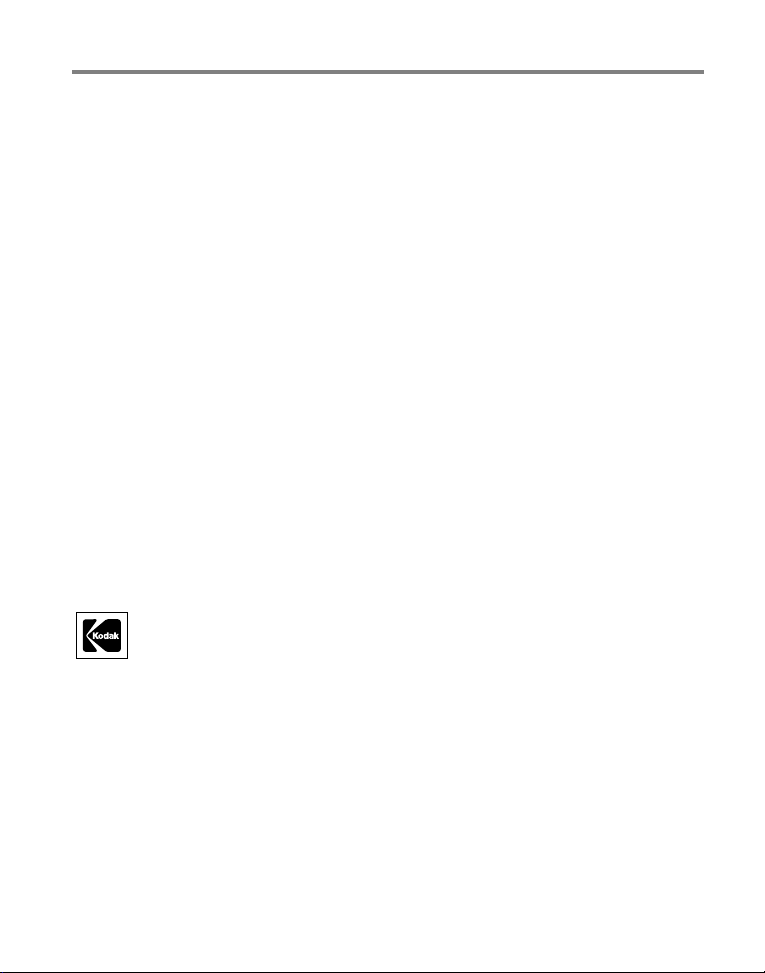
Eastman Kodak Company
Rochester, New York 14650
© Eastman Kodak Company, 2005
Všechny snímky displeje jsou simulované.
Kodak a EasyShare jsou obchodní známky společnosti Eastman Kodak Company.
P/N 4J4609_cs
Page 3
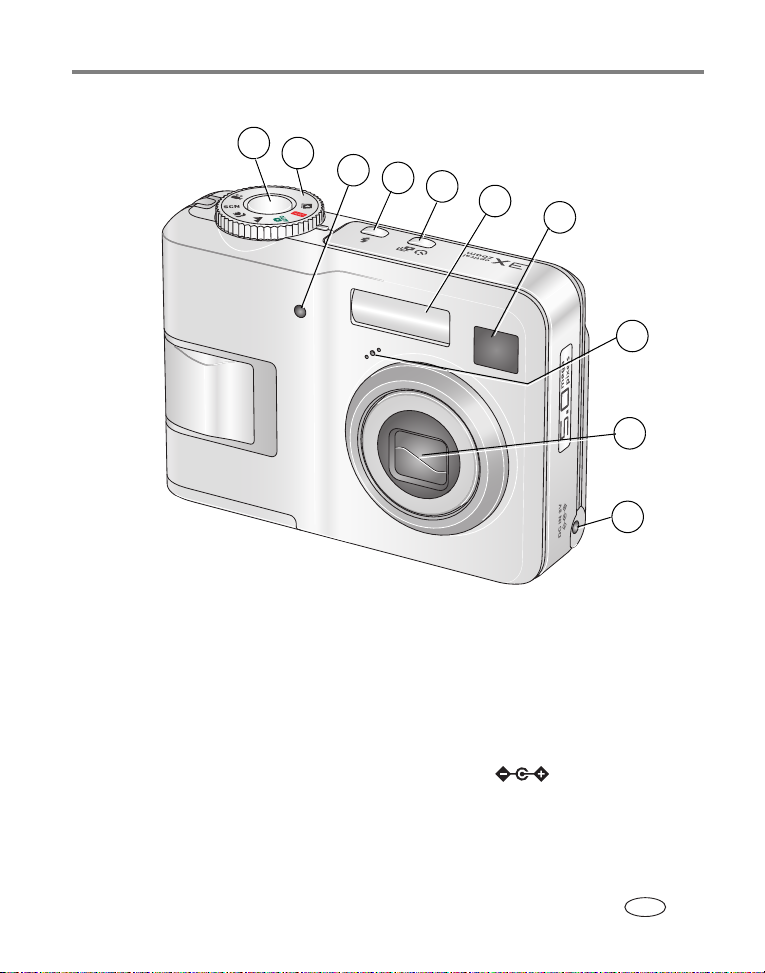
Pohled zepředu
Vlastnosti výrobku
1
2
3
4
5
6
7
8
9
10
1 Spoušť 6 Blesk
2 Ovladač režimů 7 Hledáček
3 Kontrolka Samospoušť/Video 8 Mikrofon
4 Tlačítko blesku 9 Objektiv
5 Tlačítko Samospoušť/Série snímků 10 Zdířka DC-In 3 V , pro
adaptér
www.kodak.com/go/support
volitelný
síťový
CS
i
Page 4
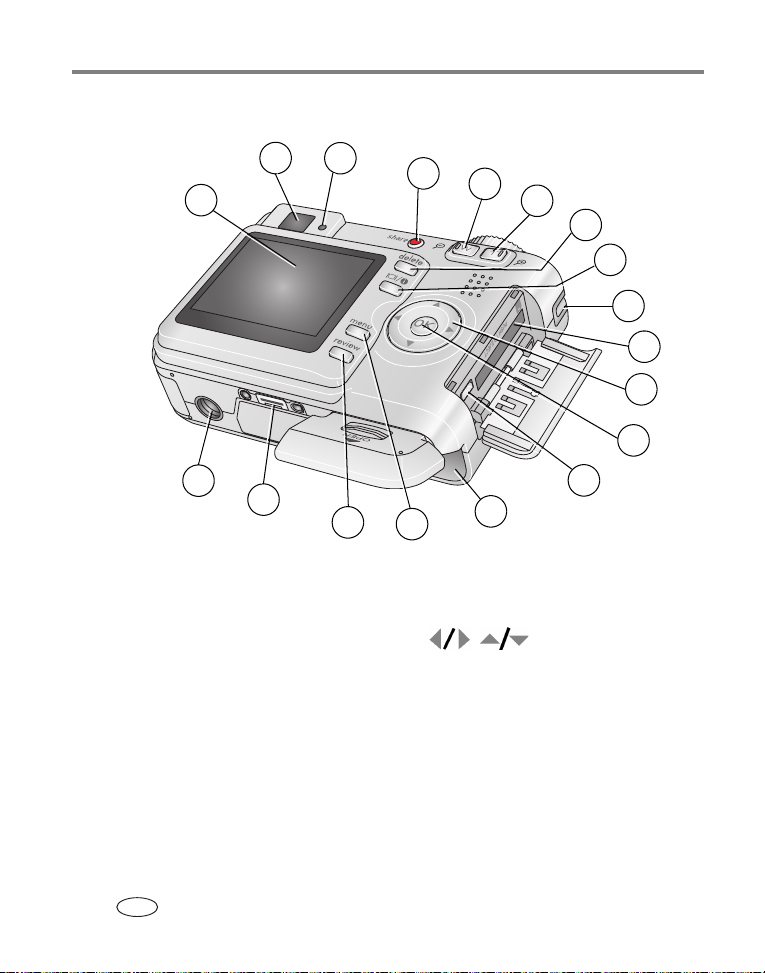
Vlastnosti výrobku
Pohled zezadu
2
1
3
4
5
6
7
8
9
10
11
12
18
17
16
1 Displej LCD 10 Slot pro volitelnou paměťovou kartu
2 Hledáček 11
3 Kontrolka Připraveno 12 Tlačítko OK
4 Tlačítko Share (Sdílet) 13 Výstup A/V a rozhraní USB
5 Tlačítko širokoúhlého objektivu 14 Přihrádka na baterie
6 Tlačítko teleobjektivu 15 Tlačítko Menu (Nabídka)
7 Tlačítko Delete (Odstranit) 16 Tlačítko Review (Prohlížet)
8 Tlačítko LCD/Informace 17 Konektor docku
9 Poutko pro pásek 18 Závit pro stativ
15
14
SD nebo MMC
13
ii www.kodak.com/go/support
CS
Page 5
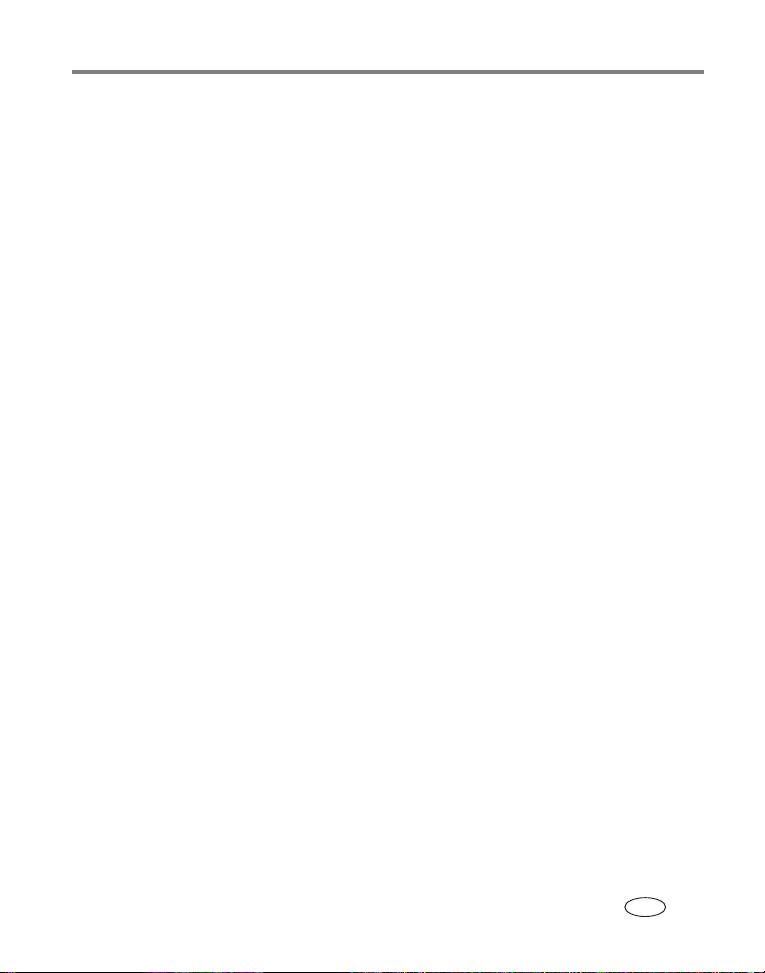
Obsah
1 Nastavení fotoaparátu .................................................................................................. 1
Připevnění pásku .............................................................................................................................1
Vložení baterie..................................................................................................................................1
Zapnutí fotoaparátu.........................................................................................................................2
Nastavení jazyka, data a času.......................................................................................................2
Ukládání snímků na paměťovou kartu SD nebo MMC............................................................3
2 Fotografování a pořizování videozáznamů ................................................................ 4
Fotografování....................................................................................................................................4
Používání blesku ..............................................................................................................................8
Prohlížení snímků a videozáznamů ve fotoaparátu .................................................................9
3 Přenos a tisk snímků ..................................................................................................12
Instalace softwaru ........................................................................................................................12
Přenos snímků pomocí kabelu USB.........................................................................................13
Tisk snímků ....................................................................................................................................13
Kompatibilita docku fotoaparátu...............................................................................................16
4 Využívejte všech funkcí svého fotoaparátu ............................................................17
Použití optického zoomu.............................................................................................................17
Režimy fotografování ...................................................................................................................18
Použití kompenzace expozice k nastavení jasu.....................................................................20
Použití samospouště....................................................................................................................20
Používání série snímků................................................................................................................21
Změna nastavení fotografování.................................................................................................21
Uživatelské nastavení fotoaparátu............................................................................................25
Spuštění prezentace ....................................................................................................................27
Oříznutí snímků..............................................................................................................................29
Prohlížení informací o snímku nebo videozáznamu .............................................................29
Kopírování snímků a videozáznamů.........................................................................................30
Předběžné označování názvů alb..............................................................................................30
Sdílení snímků ...............................................................................................................................32
1
www.kodak.com/go/support iii
CS
Page 6
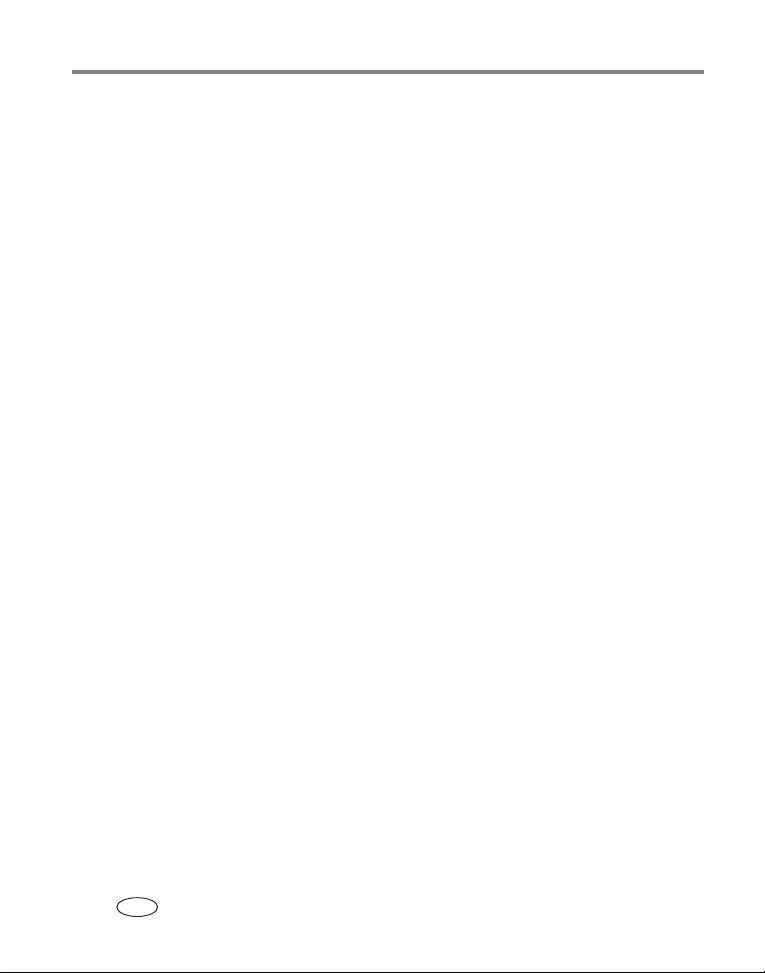
Obsah
5 Odstraňování problémů ..............................................................................................38
Problémy s fotoaparátem ...........................................................................................................38
Stav kontrolky Připraveno na fotoaparátu..............................................................................40
Komunikace fotoaparátu s počítačem..................................................................................... 41
Hlášení na displeji LCD................................................................................................................42
6 Jak získat pomoc ........................................................................................................44
Užitečné odkazy............................................................................................................................44
Telefonická podpora pro zákazníky .........................................................................................45
7 Dodatek .........................................................................................................................47
Technické údaje fotoaparátu.....................................................................................................47
Kapacity paměťových médií .......................................................................................................50
Důležité bezpečnostní pokyny...................................................................................................51
Životnost baterie ...........................................................................................................................53
Aktualizace softwaru a firmwaru...............................................................................................54
Péče o výrobek a údržba.............................................................................................................54
Záruka..............................................................................................................................................54
Shoda s předpisy ..........................................................................................................................57
iv www.kodak.com/go/support
CS
Page 7
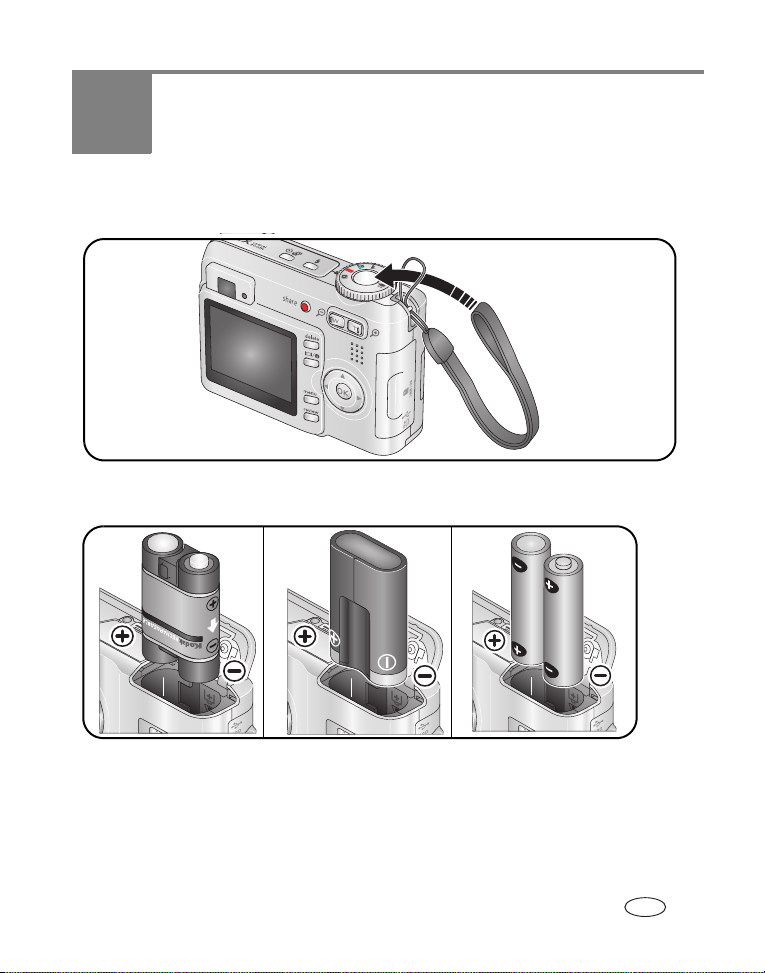
1
Nastavení fotoaparátu
Připevnění pásku
Vložení baterie
Baterie Ni-MH
(nabíjecí)
Typy baterií viz strana 49. Informace o tom, jak prodloužit životnost baterie, získáte v části
strana 53.
www.kodak.com/go/support 1
Lithiová baterie CRV3
(bez možnosti nabíjení)
2 baterie AA (nabíjecí nebo
bez možnosti nabíjení)
CS
Page 8
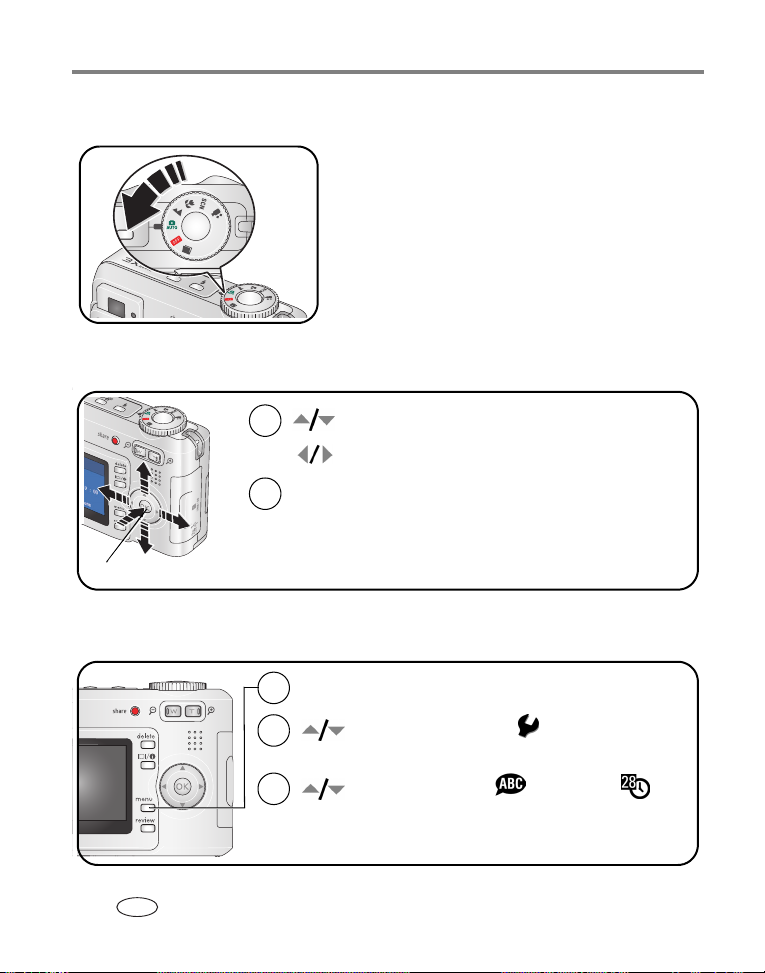
Nastavení fotoaparátu
Zapnutí fotoaparátu
Nastavení jazyka, data a času
1
2
OK (stisknout)
provádí změny.
slouží k přechodu na předchozí nebo následující pole.
OK potvrdí změny.
Nastavení jazyka, data a času v budoucnosti
Stiskněte tlačítko Menu (Nabídka).
1
2
3
2 www.kodak.com/go/support
CS
zvýrazněte možnost Nastavení
a stiskněte tlačítko OK.
zvýrazněte možnost Jazyk nebo Datum/čas ,
pak stiskněte tlačítko OK.
Page 9
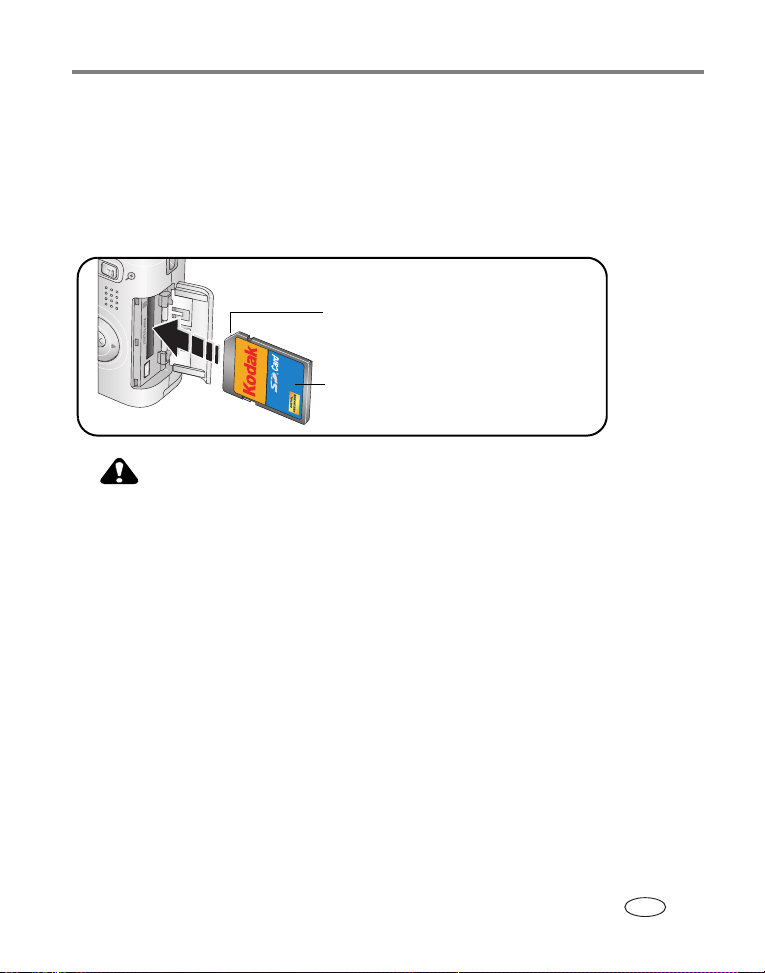
Nastavení fotoaparátu
Ukládání snímků na paměťovou kartu SD nebo MMC
Fotoaparát je vybaven 16MB interní pamětí. Pro pohodlné ukládání více snímků nebo
videozáznamů lze zakoupit paměťovou kartu SD anebo MMC.
POZNÁMKA: Před prvním použitím je třeba kartu ve fotoaparátu naformátovat a teprve poté pořizovat snímky
(viz Formátování strana 27). Doporučujeme paměťové karty SD nebo MMC značky Kodak.
Zkosený okraj
Paměťová karta SD nebo MMC (volitelná)
VÝSTRAHA:
Kartu lze vložit pouze jedním způsobem. Pokud ji vkládáte násilím, může dojít
k poškození. Pokud bliká kontrolka Připraveno, může vkládání nebo vyjímání
karty způsobit poškození snímků, karty nebo fotoaparátu.
Informace o kapacitách paměťových médií viz strana 50. Paměťové karty SD nebo MMC lze
zakoupit u prodejce výrobků Kodak nebo na webových stránkách
www.kodak.com/go/c533accessories nebo www.kodak.com/go/c503accessories.
www.kodak.com/go/support
CS
3
Page 10

2
Fotografování a pořizování videozáznamů
Fotografování
1 2
Použití displeje LCD nebo hledáčku.
Stisknutím tlačítka LCD/Informace
lze přepínat:
• displej LCD zapnutý, stavové ikony zapnuté,
• displej LCD zapnutý, stavové ikony vypnuté,
• displej LCD vypnutý (použití hledáčku)
Pořizování videozáznamů
1 2
3
LCD/
Informace
-5,0-5
,0
Stisknutím tlačítka spouště do
poloviny proveďte ostření a nastavení
expozic e.
Poté, co se kontrolka Připraveno
rozsvítí zeleně, úplně stiskněte
tlačítko spouště.
Úplně stiskněte a uvolněte tlačítko spouště.
Záznam ukončíte dalším stisknutím
a uvolněním tlačítka spouště.
4 www.kodak.com/go/support
CS
Page 11

Fotografování a pořizování videozáznamů
Prohlížení zhotoveného snímku nebo zaznamenané videonahrávky
Po pořízení snímku nebo videozáznamu se na displeji LCD zobrazí po dobu přibližně 5 sekund
rychlý náhled.
Označení snímku či videozáznamu
pro e-mail či jako oblíbeného nebo
označení snímku pro tisk.
Pokud nestisknete
žádné tlačítko, snímek
či videozáznam se
uloží.
Odstranit
Přehrát videozáznam.
( nastavte hlasitost
na výstupu videa.)
Prohlížení snímků a videozáznamů při běžném zobrazení viz strana9.
www.kodak.com/go/support
CS
5
Page 12
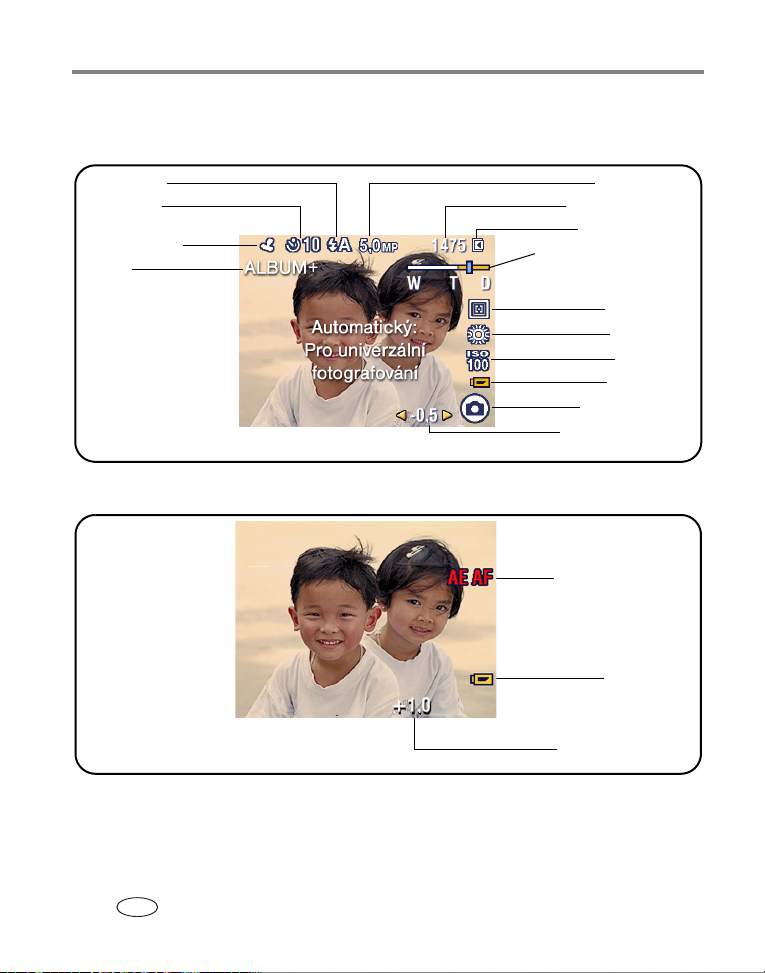
Fotografování a pořizování videozáznamů
Význam ikon zobrazených při fotografování
V režimu fotografování, není stisknuto žádné tlačítko
Režim blesku
Samospoušť
Označení datem
Album
V režimu fotografování, tlačítko spouště je stisknuto do poloviny
Velikost snímku
Zbývající snímky/čas
Paměťové médium
Zoom:
širokoúhlý objektiv
teleobjektiv
digitální
Oblast ostření
Vyvážení bílé
Citlivost ISO
Vybitá baterie
Režim fotoaparátu
Kompenzace expozice
Automatická expozice/
varování funkce
automatického ostření
Vybitá baterie
Kompenzace expozice
6 www.kodak.com/go/support
CS
Page 13
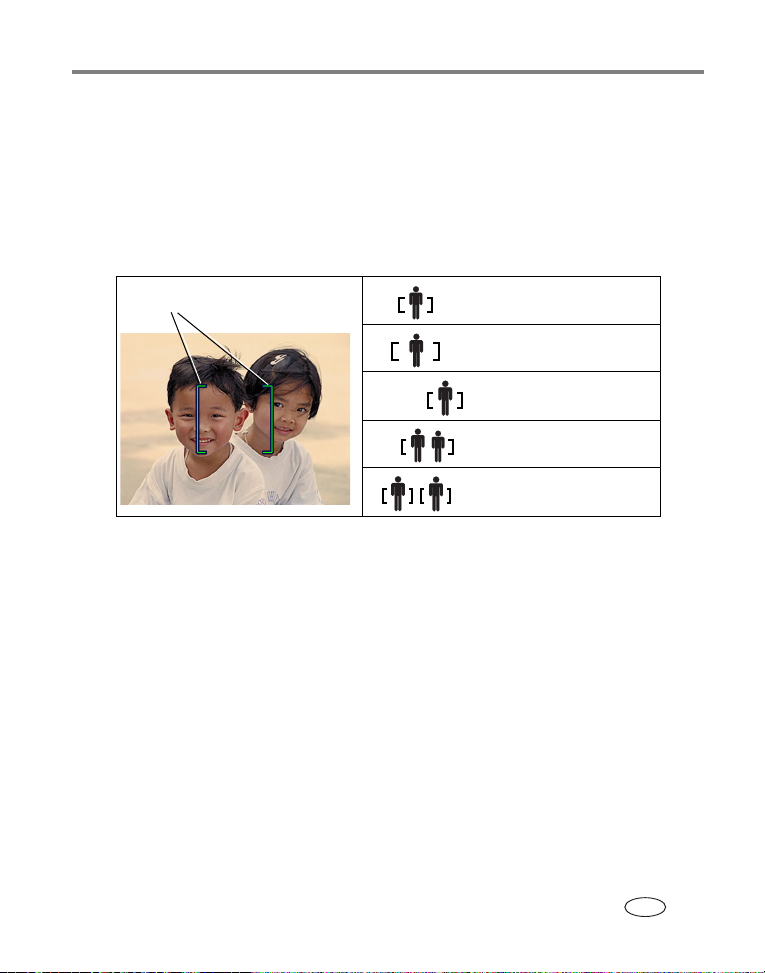
Fotografování a pořizování videozáznamů
Použití rámovacích značek automatického ostření (při fotografování)
Pokud používáte displej LCD jako hledáček, označují rámovací značky oblast, na kterou
fotoaparát zaostřuje. Fotoaparát se pokouší zaostřit na předměty v popředí, a to i v případě,
kdy se dané předměty nenalézají ve středu záběru.
1
Stiskněte tlačítko spouště
Ostření je dokončeno v okamžiku, kdy se barva rámovacích značek změní na zelenou.
do poloviny
.
Rámovací značky
2
Pokud fotoaparát nezaostřuje na požadovaný předmět (nebo pokud rámovací značky
Ostření na střed
Ostření na širší střed
Ostření na stranu
Ostření na střed a na stranu
Ostření doleva a doprava
zmizí), uvolněte tlačítko spouště, znovu zkomponujte snímek a opakujte krok 1.
3Úplným
stisknutím tlačítka spouště pořiďte snímek.
POZNÁMKA: Rámovací značky se nezobrazují v režimu Krajina a Video. Při použití funkce Oblast ostření
(viz strana 23) a nastavení možnosti Střední zóna se rámovací značky uzamknou v poloze širší střed.
www.kodak.com/go/support
CS
7
Page 14
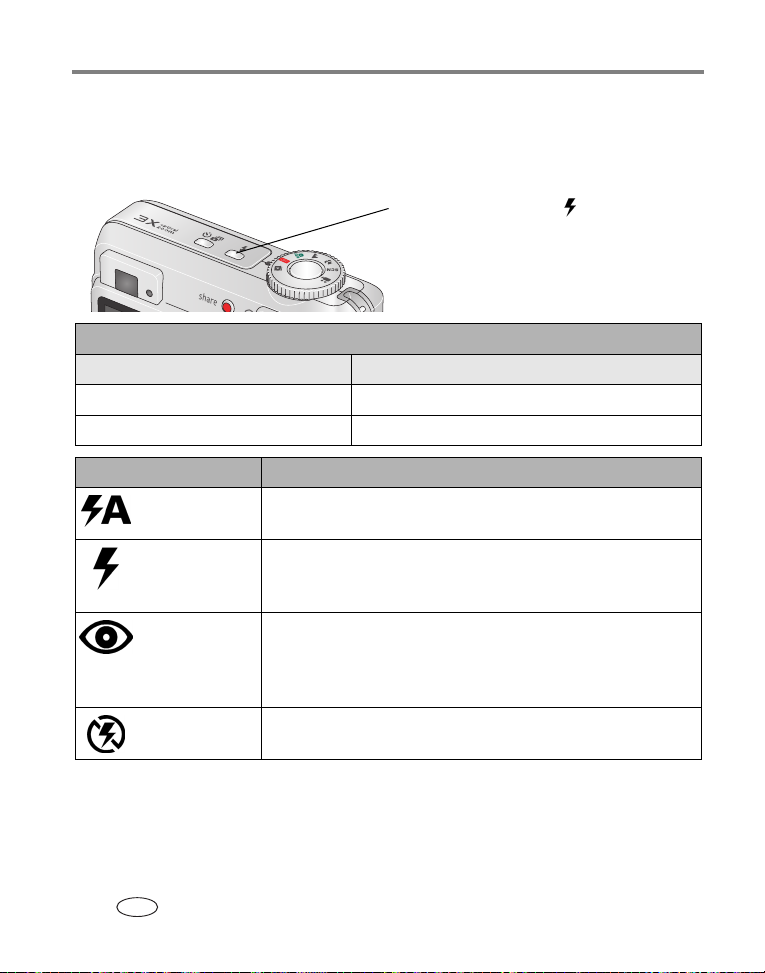
Fotografování a pořizování videozáznamů
Používání blesku
Blesk se používá při fotografování v noci, v interiéru nebo v exteriéru v silně zastíněném
prostředí.
Opakovaným tisknutím tlačítka lze procházet
jednotlivé režimy blesku (viz níže Tabulka režimů blesku).
Aktuální režim blesku se zobrazuje ve stavové
oblasti displeje LCD.
Vzdálenost mezi bleskem a předmětem
Poloha zoomu Vzdálenost blesku
Širokoúhlý objektiv 0,6 m – 3,5 m při ISO 140
Teleobjektiv 0,6 m – 2,0 m při ISO 140
Režimy blesku Blesk se aktivuje
Automatický
blesk
Doplňkový blesk
Red-eye
(Redukce
červených očí)
Vypnuto
Pokud to vyžadují světelné podmínky.
Při každém pořízení snímku, bez ohledu na světelné podmínky. Tento
režim použijte v případě, že je fotografovaný předmět zastíněn nebo je
v protisvětle (za předmětem se nachází světelný zdroj).
Jakmile si oči fotografovaného objektu zvyknou na blesk, aktivuje se
blesk znovu a pořídí se snímek. (Pokud světelné podmínky vyžadují
použití blesku, ale nikoliv redukci červených očí, může se blesk
aktivovat pouze jednou.)
Nikdy
8 www.kodak.com/go/support
CS
Page 15
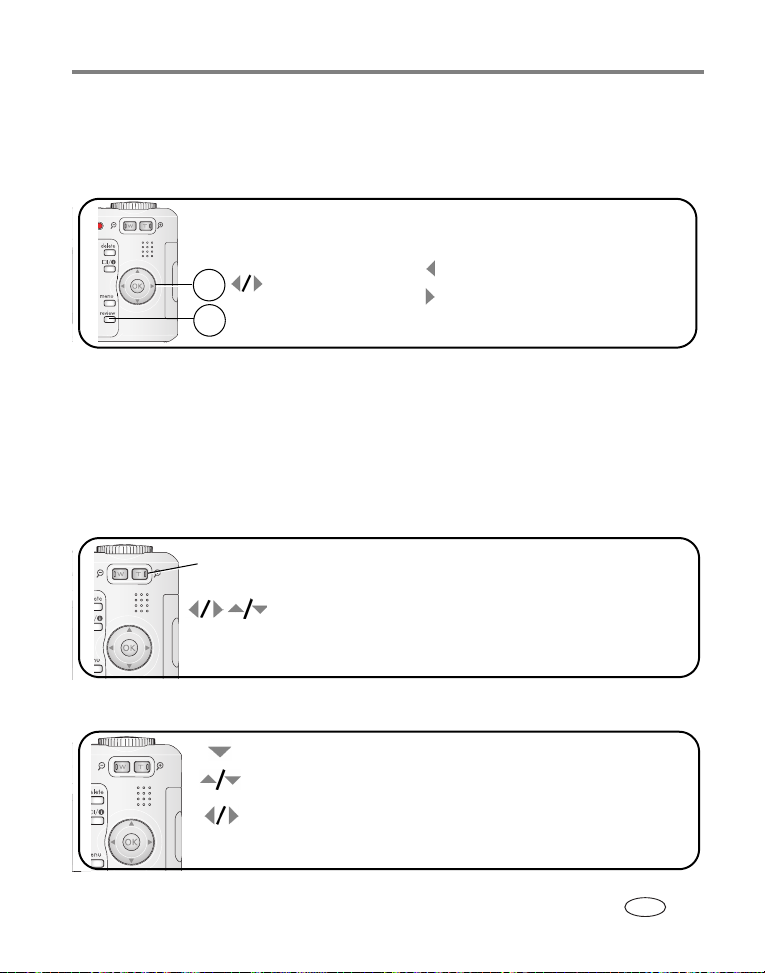
Fotografování a pořizování videozáznamů
Prohlížení snímků a videozáznamů ve fotoaparátu
Stisknutím tlačítka Review (Prohlížet) lze zobrazit pořízené snímky nebo videozáznamy a poté
snimi pracovat.
Video záznam y:
OK Přehrát/pozastavit.
2
1
posune na
předchozí/následující.
Prohlížení.
(Funkci lze ukončit dalším stisknutím.)
Energii baterií lze šetřit použitím volitelného docku Kodak EasyShare nebo síťového adaptéru
Kodak 3 V. (Další informace jsou k dispozici na webových stránkách
www.kodak.com/go/c533accessories nebo www.kodak.com/go/c503accessories.)
POZNÁMKA: Snímky pořízené s nastavením kvality 4,4 MP (3:2) se zobrazí v poměru stran 3:2 a s černým pruhem
v horní části displeje. V horní části displeje LCD se zobrazí doba videozáznamu.
Zvětšování snímku při prohlížení
zvětšení 1x – 8x.
W/T
zobrazí jiné části snímku.
Převinout na začátek (během přehrávání).
Následující snímek nebo videozáznam
(během přehrávání).
zpět na zvětšení 1x.OK
Zobrazení více snímků (miniatur) během prohlížení
zobrazí více miniatur.
zobrazí předchozí/následující řádek miniatur.
zobrazí předchozí/následující miniatury.
zobrazí jeden snímek.OK
www.kodak.com/go/support
CS
9
Page 16
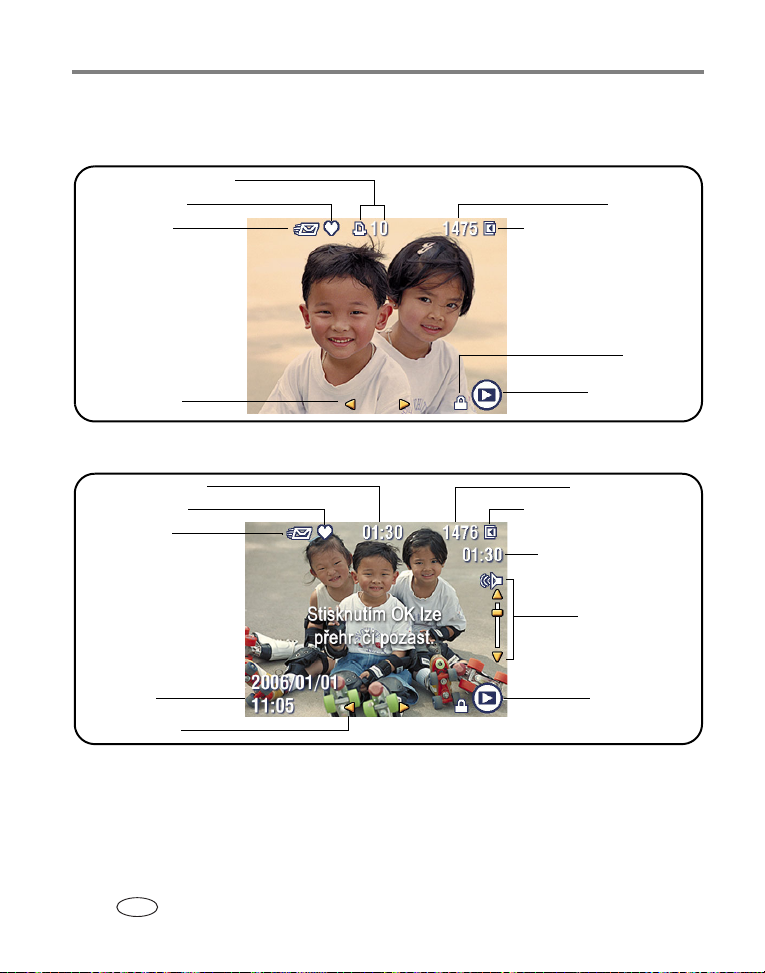
Fotografování a pořizování videozáznamů
Význam ikon zobrazených při prohlížení
Snímky
Značka Tisk/počet výtisků
Značka Oblíbené
Značka E-mail
Číslo snímku
Umístění paměťového média
Chráněno
Posouvací šipky
Režim prohlížení
Videozáznamy
Délka videozáznamu Číslo videozáznamu
Značka Oblíbené
Značka E-mail
Datum/čas
Posouvací šipky
10 www.kodak.com/go/support
CS
Umístění paměťového média
Počitadlo doby přehrávání
Ovládání hlasitosti
(na výstupu videa)
Režim prohlížení
Page 17
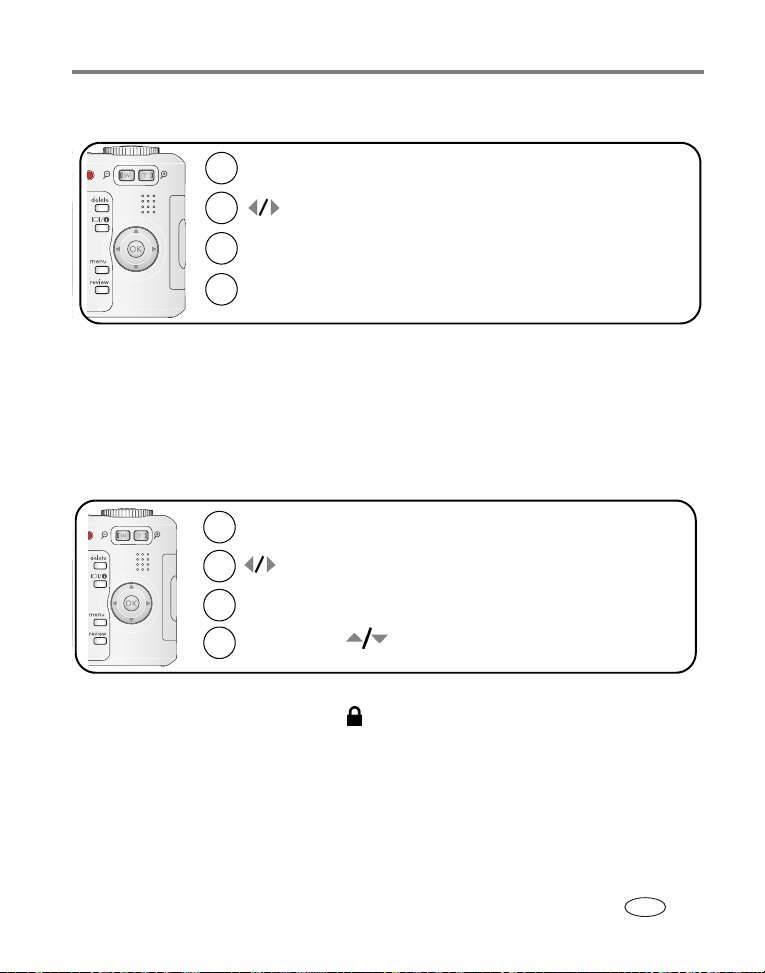
Fotografování a pořizování videozáznamů
Odstranění snímků a videozáznamů při prohlížení
Stiskněte tlačítko Review (Prohlížet).
1
2
3
4
posune na předchozí/následující.
Stiskněte tlačítko Delete (Odstranit).
Postupujte podle pokynů zobrazených na displeji.
Použití funkce obnovy odstranění
Pokud snímek náhodně odstraníte, můžete jej obnovit pomocí funkce Obnovit odstranění.
Tato funkce je k dispozici pouze bezprostředně po odstranění snímku.
POZNÁMKA: Pokud je velikost snímku větší než 20 MB, funkci Obnovit odstranění nelze použít.
Ochrana snímků a videozáznamů proti odstranění
Stiskněte tlačítko Review (Prohlížet).
1
2
3
4
posune na předchozí/následující.
Stiskněte tlačítko Menu (Nabídka).
Stisknutím tlačítka zvýrazněte možnost Ochrana a stiskněte tlačítko OK.
Snímek nebo videozáznam je chráněný a nelze jej odstranit. U chráněného snímku nebo
videozáznamu se zobrazí ikona ochrany
.
Stisknutím tlačítka Menu (Nabídka) ukončete práci s nabídkou.
www.kodak.com/go/support
CS
11
Page 18
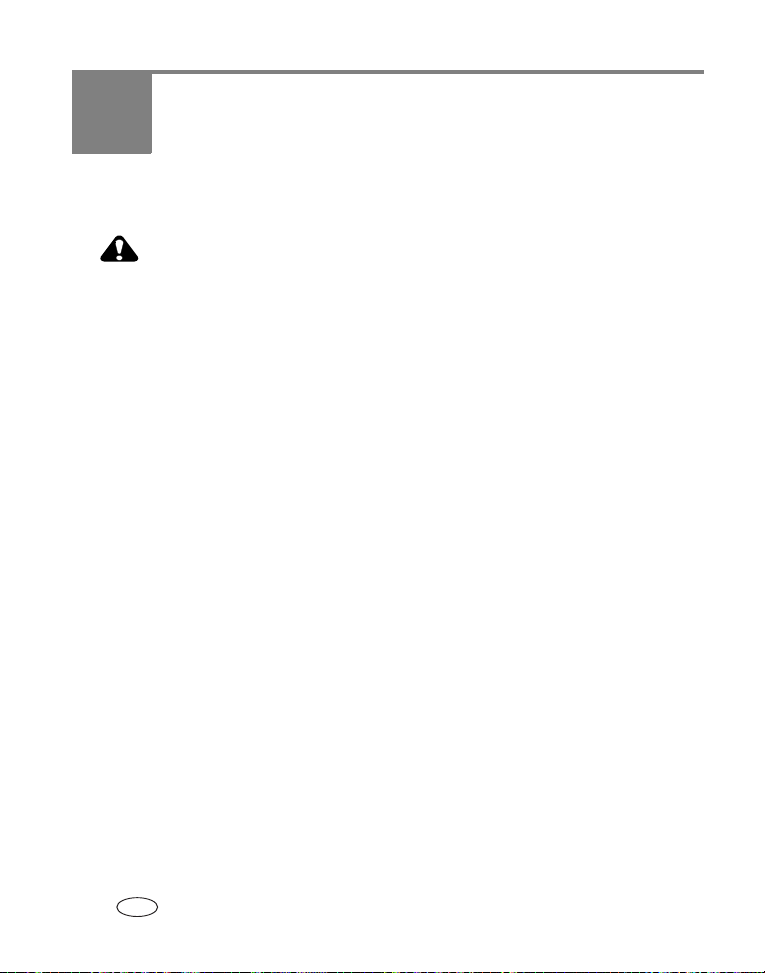
3
Přenos a tisk snímků
Instalace softwaru
VÝSTRAHA:
Software EasyShare instalujte
V opačném případě může dojít k nesprávné instalaci softwaru.
Ukončete všechny softwarové aplikace, které jsou v počítači spuštěny (včetně antivirového
1
softwaru).
2
Do jednotky CD-ROM vložte disk CD se softwarem EasyShare.
3
Nainstalujte software:
Operační systémy Windows
v nabídce Start příkaz Spustit a zadejte příkaz
obsahující disk CD.
Operační systémy Mac OS X
ikonu Install (Instalace).
4
Podle pokynů na obrazovce nainstalujte software.
Operační systémy Windows
nainstalujete nejčastěji používané aplikace, volbou možnosti Custom (Vlastní) lze zvolit
instalované aplikace.
Operační systémy Mac OS X
5
Jestliže se zobrazí výzva, restartujte počítač. Pokud jste vypnuli antivirový software, znovu
jej zapněte. Podrobnosti naleznete v návodu kobsluze antivirového softwaru.
Informace o softwarových aplikacích dodávaných na disku CD se softwarem EasyShare lze
získat klepnutím na tlačítko Help (Nápověda) v softwaru EasyShare.
—
—
—
—
před
připojením fotoaparátu k počítači.
Pokud se automaticky nezobrazí instalační okno, zvolte
d:\setup.exe
Poklepejte na ikonu CD na pracovní ploše a klepněte na
Volbou možnosti Complete (Kompletní) automaticky
Postupujte podle pokynů na obrazovce.
, kde d je označení jednotky
12 www.kodak.com/go/support
CS
Page 19
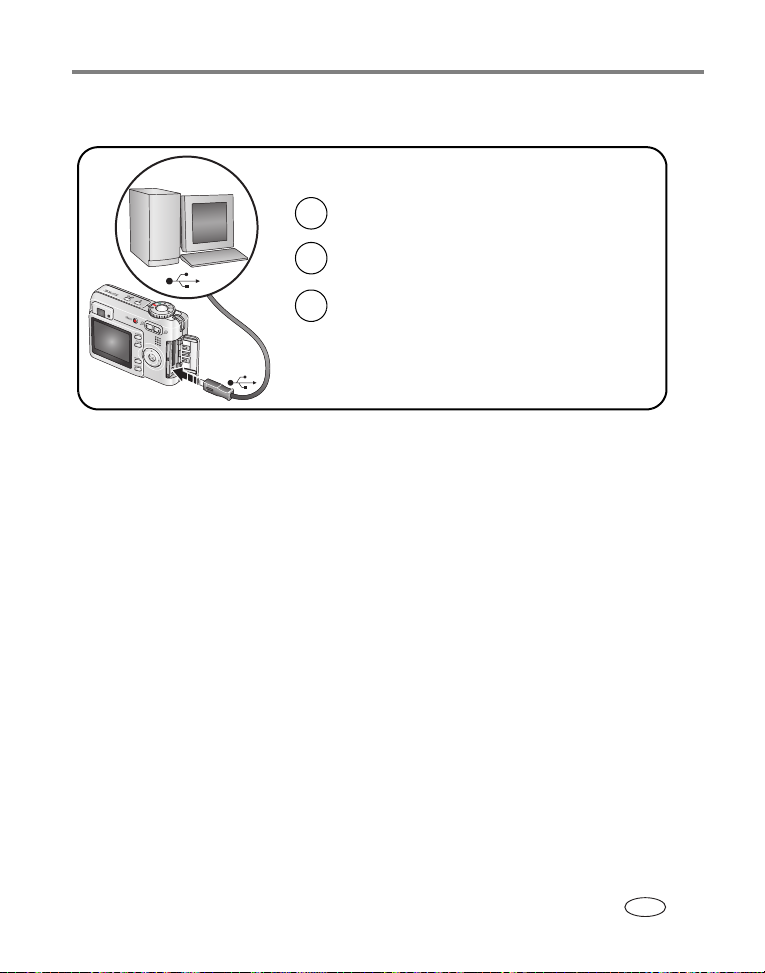
Přenos a tisk snímků
Přenos snímků pomocí kabelu USB
Vypněte fotoaparát.
1
Připojte kabel USB (U-8).
2
Zapněte fotoaparát.
3
V počítači se spustí software Kodak EasyShare
a provede vás celým procesem přenosu.
POZNÁMKA: Výukový program online o připojení je k dispozici na webové stránce www.kodak.com/go/howto.
Další možnosti přenosu
Pro přenos snímků a videozáznamů lze použít také následující výrobky Kodak:
■ Dock fotoaparátu Kodak EasyShare, dock s tiskárnou Kodak EasyShare (viz strana 16).
■ Univerzální čtečku paměťových karet Kodak, čtecí a zapisovací jednotku Kodak pro
paměťové karty SD.
Toto a další příslušenství lze zakoupit u prodejce výrobků Kodak nebo na webových stránkách
www.kodak.com/go/c533accessories nebo www.kodak.com/go/c503accessories.
Tisk snímků
Tisk pomocí docku s tiskárnou Kodak EasyShare
Po připojení fotoaparátu k docku s tiskárnou Kodak EasyShare lze vytisknout snímky přímo –
s počítačem či bez něj. Toto a další příslušenství lze zakoupit u prodejce výrobků Kodak nebo
navštivte webové stránky www.kodak.com/go/c533accessories nebo
www.kodak.com/go/c503accessories.
www.kodak.com/go/support
CS
13
Page 20

Přenos a tisk snímků
Přímý tisk z tiskárny vybavené technologií PictBridge
Fotoaparát je kompatibilní s technologií PictBridge. Tato technologie umožňuje tisknout
snímky přímo po připojení fotoaparátu k tiskárně vybavené technologií PictBridge. K tomu je
třeba:
■ Fotoaparát s plně nabitou baterií ■ Tiskárna vybavená technologií PictBridge
■ Kabel USB (může se prodávat samostatně)
Připojení fotoaparátu k tiskárně vybavené technologií PictBridge
Vypněte fotoaparát i tiskárnu.
1
2
Pomocí příslušného kabelu USB připojte fotoaparát k tiskárně. (Podrobné informace
naleznete v návodu k obsluze tiskárny nebo na webových stránkách
www.kodak.com/go/c533accessories nebo www.kodak.com/go/c503accessories.
Tisk z tiskárny vybavené technologií PictBridge
Zapněte tiskárnu. Zapněte fotoaparát.
1
Zobrazí se logo PictBridge, potom aktuální snímek a nabídka. (Pokud nejsou nalezeny
žádné snímky, zobrazí se zpráva.) Jestliže se zobrazená nabídka vypne, lze ji znovu
zobrazit stisknutím libovolného tlačítka.
2
Stisknutím tlačítka zvolte požadovanou možnost tisku a stiskněte tlačítko OK.
Aktuální snímek
Označené snímky
Tisk indexu
Všechny snímky
Paměťové médium
Stisknutím tlačítka zvolte snímek. Zvolte počet kopií.
Pokud tiskárna tuto funkci podporuje, lze vytisknout snímky označené
k tisku a zvolit velikost tisku.
Tisk miniatur všech snímků. Pro tuto možnost je třeba jeden či více listů
papíru. Pokud tiskárna tuto funkci podporuje, zvolte velikost tisku.
Tisk všech snímků uložených v interní paměti, na paměťové kartě nebo
v části Oblíbené. Zvolte počet kopií.
Přechod do interní paměti, na paměťovou kartu nebo do části Oblíbené.
POZNÁMKA: Při přímém tisku nedochází k trvalému přenosu ani k uložení snímků do počítače ani tiskárny.
14 www.kodak.com/go/support
CS
Page 21

Přenos a tisk snímků
Odpojení fotoaparátu od tiskárny vybavené technologií PictBridge
1
Vypněte fotoaparát i tiskárnu.
2
Odpojte kabel USB od fotoaparátu a tiskárny.
Použití tiskárny, která není vybavena technologií PictBridge
Podrobné informace o tisku snímků z počítače lze získat klepnutím na tlačítko Help
(Nápověda) v softwaru EasyShare.
Objednávání tisku snímků online
Jednou z mnoha tiskových služeb online nabízených v rámci softwaru Kodak EasyShare je
Kodak EasyShare
Galerie
■ přenášet snímky,
■ upravovat a vylepšovat snímky a přidávat k nim okraje,
■ ukládat snímky a sdílet je s rodinou a přáteli,
■ objednávat si výtisky ve špičkové kvalitě, blahopřání a pohlednice, rámečky a alba – a to
(www.kodakgallery.com). Díky této službě můžete snadno:
vše si můžete nechat doručit až domů.
Tisk z volitelné paměťové karty SD/MMC
■ Můžete automaticky tisknout označené snímky, jakmile vložíte kartu do tiskárny opatřené
slotem pro kartu SD/MMC. Podrobnosti naleznete v návodu k obsluze tiskárny.
■ Můžete si nechat zhotovit fotografie prostřednictvím libovolného zařízení Kodak Picture
Maker nebo Picture Kiosk, které umožňuje zpracovat paměťová média SD/MMC.
(Před návštěvou se obraťte na místního dodavatele, který vám podá další informace.
Viz www.kodak.com/go/picturemaker.)
■ Můžete si také nechat zpracovat paměťovou kartu v místní fotolaboratoři, kde vám zhotoví
profesionální fotografie.
www.kodak.com/go/support
CS
15
Page 22

Přenos a tisk snímků
Kompatibilita docku fotoaparátu
Dock Kodak EasyShare Konfigurace docku
■ dock s tiskárnou plus řady 3
■ docky s tiskárnou a docky
fotoaparátu řady 3
■ dock s tiskárnou
■ dock s tiskárnou plus
■ dock s tiskárnou 6000
■ dock fotoaparátu 6000
Redukce pro dock
Dock
Redukce pro dock
Adaptér docku
Kodak D-22
Dock
■ dock s tiskárnou 4000
■ dock fotoaparátu II
■ dock fotoaparátu LS420 a LS443
Nekompatibilní
Docky fotoaparátu, docky s tiskárnou a další příslušenství lze zakoupit u prodejce výrobků
Kodak nebo na webových stránkách www.kodak.com/go/c533accessories nebo
www.kodak.com/go/c503accessories.
16 www.kodak.com/go/support
CS
Page 23

4
Využívejte všech funkcí svého fotoaparátu
Použití optického zoomu
Optický zoom se používá pro až 3násobné přiblížení fotografovaného předmětu. Optický zoom
lze použít v případě, kdy je objektiv od předmětu vzdálen více než 60 cm nebo 12,7 cm při
nastavení v režimu Blízký záběr. Nastavení optického zoomu lze změnit před zahájením
videozáznamu (nikoliv během jeho pořizování).
1
Pomocí hledáčku nebo displeje LCD zaměřte fotografovaný předmět.
2
Stisknutím tlačítka T (teleobjektiv) lze fotografovaný předmět přiblížit. Stisknutím tlačítka
W (širokoúhlý objektiv) lze fotografovaný předmět zmenšit.
Indikátor zoomu zobrazí stav zoomu.
Indikátor zoomu
Rozsah optického zoomu
Rozsah digitálního zoomu
3
Pořiďte snímek či videozáznam.
W
TD
Použití digitálního zoomu
Pomocí digitálního zoomu v libovolném režimu fotografování dosáhnete až 15násobného
zvětšení.
1
Stiskněte a podržte tlačítko T (teleobjektiv), dokud není dosaženo limitu optického
zoomu (3x). Tlačítko uvolněte a znovu stiskněte.
www.kodak.com/go/support 17
CS
Page 24

Využívejte všech funkcí svého fotoaparátu
2
Pořiďte snímek či videozáznam.
POZNÁMKA: Digitální zoom nelze použít k pořizování videozáznamů. Při použití digitálního zoomu může dojít ke
snížení kvality snímku. V okamžiku, kdy kvalita snímku dosáhne limitu pro zhotovení přijatelného výtisku
o rozměrech 10 cm x 15 cm, posuvník indikátoru zoomu se krátce zastaví a jeho barva se změní
zmodré na červenou.
Režimy fotografování
Zvolte takový režim, který nejlépe
odpovídá povaze fotografovaného
předmětu a jeho okolí.
Použijte režim Pro
Univerzální režim pro běžné situace. Nabízí vynikající rovnováhu mezi
kvalitou a jednoduchým ovládáním.
Snímky na dlouhou vzdálenost. Fotoaparát používá automatické ostření
na nekonečno. Rámovací značky automatického ostření nejsou
v režimu Krajina dostupné.
Snímky na krátkou vzdálenost. Pokud to světelné podmínky umožňují,
snažte se místo blesku co nejvíce využít přirozené světlo. Fotoaparát
automaticky nastavuje vzdálenost ostření podle polohy zoomu.
Režimy určené pro snadné fotografování za zvláštních podmínek.
(Viz strana 19.)
Pořizování videozáznamů se zvukem. (Viz strana 4.)
SCN
Automatický
Krajina
Blízký záběr
Scénické režimy
Video
18 www.kodak.com/go/support
CS
Page 25

Využívejte všech funkcí svého fotoaparátu
Scénické režimy
1
Otočte ovladač režimů do polohy Scénické režimy .
2
Stisknutím tlačítek lze zobrazit popis scénického režimu.
POZNÁMKA: Pokud se text nápovědy vypne, stiskněte tlačítko OK.
3
Stisknutím tlačítka OK potvrďte zvolený scénický režim.
Použijte tento scénický
režim (SCN)
Portrét
Sport
Předměty v pohybu.
Pro
Portréty osob s úplným vyplněním obrazu.
Děti
Večírek
Pláž
Sníh
Ohňostroj
Autoportrét
Protisvětlo
Noční portrét
Akční snímky dětí v jasném osvětlení.
Osoby v interiéru. Minimalizuje výskyt červených očí.
Jasné scény z pláže.
Scény s jasnou sněhovou pokrývkou.
Zobrazen režim ohňostroje. Blesk se nespustí. Položte fotoaparát na
rovnou a stabilní podložku nebo použijte stativ.
Vlastní záběry zblízka. Zaručuje správné ostření a minimalizuje výskyt
červených očí.
Předměty ve stínu nebo protisvětle (světlo je za předmětem).
Noční snímky nebo snímky za nedostatečných světelných podmínek.
Minimalizuje výskyt červených očí. Položte fotoaparát na rovnou
a stabilní podložku nebo použijte stativ.
www.kodak.com/go/support
CS
19
Page 26

Využívejte všech funkcí svého fotoaparátu
Použití kompenzace expozice k nastavení jasu
V režimech Automatický, Krajina nebo Blízký záběr lze pomocí nastavení kompenzace
expozice snímky ztmavit nebo zesvětlit. Stisknutím tlačítka kompenzaci expozice snížíte
a stisknutím tlačítka zvýšíte.
Úroveň kompenzace expozice se zobrazí na displeji LCD , který se ztmaví nebo
rozjasní.
Použití samospouště
Položte fotoaparát na rovnou podložku nebo použijte stativ.
1
V libovolném režimu fotografování stiskněte tlačítko
2
• Jedním stisknutím tlačítka se nastaví prodleva v délce 10 s
(máte tedy dostatek času, abyste se přemístili do prostoru záběru).
• Dalším stisknutím tlačítka se nastaví prodleva v délce 2 s
(slouží k automatickému spuštění závěrky při fotografování ze stativu,
kdy se tímto postupem eliminuje riziko roztřesení snímku).
• Znovu stiskněte pro pořízení dvojitého záběru
(první snímek je pořízen za 10 sekund, další po 8 sekundách)
Proveďte kompozici.
3
Stiskněte tlačítko spouště do poloviny
4
a poté ho stiskněte úplně.
Samospoušť lze před zhotovením snímku vypnout stisknutím tlačítka samospouště.
Při pořizování videozáznamu použijte stejný postup, s těmito rozdíly:
■ Otočte ovladač režimů do polohy Video .
■ Úplně stiskněte tlačítko spouště.
POZNÁMKA: Pořizování videozáznamu se ukončí v okamžiku, kdy již není k dispozici žádný další paměťový prostor.
V režimu Video jsou k dispozici pouze možnosti 2 sekundy a 10 sekund.
20 www.kodak.com/go/support
CS
Page 27

Využívejte všech funkcí svého fotoaparátu
Používání série snímků
Možnost Popis Účel
Při stisknutí tlačítka spouště pořídí fotoaparát až
3 snímky (rychlostí 3 snímky za sekundu).
Série snímků
Uloží se první 3 snímky.
1
Ve většině režimů fotografování lze opakovaným stisknutím tlačítka série snímků zvolit
Zachycení očekávané
události.
Příklad:
Osoba provádějící úder
golfovou holí.
požadovanou možnost.
2
Stisknutím tlačítka spouště
3
Snímky pořiďte
úplným stisknutím tlačítka spouště a jeho podržením
do poloviny
proveďte ostření a nastavte expozici.
.
Fotoaparát přestane pořizovat snímky po uvolnění tlačítka spouště, po pořízení snímků
nebo v případě, že není k dispozici žádný další paměťový prostor.
POZNÁMKA: Pokud je aktivní funkce Rychlý náhled, lze odstranit všechny snímky v sérii snímků. Jednotlivé snímky
lze vybrat a odstranit v režimu Prohlížení (viz strana 11).
Změna nastavení fotografování
Nastavení lze změnit tak, aby byly výsledky fotografování co nejlepší:
1
Stiskněte tlačítko Menu (Nabídka).
2
Stisknutím tlačítka zvýrazněte nastavení a stiskněte tlačítko OK.
3
Zvolte požadovanou možnost a stiskněte tlačítko OK.
4
Stisknutím tlačítka Menu (Nabídka) ukončete výběr možností.
POZNÁMKA: Některá nastavení nejsou v některých režimech dostupná.
www.kodak.com/go/support
CS
21
Page 28

Využívejte všech funkcí svého fotoaparátu
Nastavení Možnosti
–2,0
Kompenzace expozice
Zvolte množství světla pronikajícího do
fotoaparátu.
Toto nastavení zůstane aktivní, dokud
neotočíte ovladačem režimů.
Velikost snímku
Zvolte rozlišení snímku.
Toto nastavení zůstává aktivní, dokud jej
nezměníte.
Vyvážení bílé
Zvolte světelné podmínky.
Toto nastavení zůstává aktivní až do vypnutí
fotoaparátu.
až
5,0 MP (výchozí) —
50 cm x 75 cm. Snímky mají nejvyšší rozlišení a velikost
souboru.
4,4 MP (3:2) —
10 cm x 15 cm bez oříznutí. Také pro tisk ve formátu až
50 cm x 75 cm.
3,1 MP —
mají střední rozlišení a menší velikost souboru.
2,1 MP —
mají střední rozlišení a menší velikost souboru.
1,1 MP —
e-mailem, pro síť Internet, zobrazení na monitoru nebo pro
úsporu místa.
Automaticky (výchozí) —
bílé. Ideální pro univerzální fotografování.
Denní světlo —
Wolframová žárovka —
běžných domácích žárovek. Ideální pro snímky
v interiérech při osvětlení wolframovými nebo
halogenovými žárovkami bez blesku.
Zářivka —
snímky v interiérech při osvětlení zářivkami bez blesku.
+2,0
(v krocích po 0,5)
pro tisk ve formátu až
ideální pro tisk ve formátu
pro tisk ve formátu až 50 cm x 75 cm. Snímky
pro tisk ve formátu až 28 cm x 36 cm. Snímky
pro tisk ve formátu 10 cm x 15 cm, zasílání
automaticky koriguje vyvážení
pro snímky s přirozeným osvětlením.
koriguje oranžové světlo
koriguje zelené světlo zářivek. Ideální pro
22 www.kodak.com/go/support
CS
Page 29

Využívejte všech funkcí svého fotoaparátu
Nastavení Možnosti
Citlivost ISO
Určuje citlivost fotoaparátu na světlo.
Toto nastavení zůstává aktivní až do vypnutí
fotoaparátu.
Automaticky (výchozí)
ISO 80, 100, 200, 400, 800
pro nastavení nejmenší velikosti snímků).
Při dobrých světelných podmínkách nastavte nižší
hodnotu ISO, při horších světelných podmínkách nastavte
vyšší hodnotu ISO.
POZNÁMKA: Vrežimu Dlouhá expozice se hodnota ISO mění
Tato funkce není k dispozici v režimu Video.
Oblast ostření
Zvolte rozsáhlejší nebo užší oblast ostření.
Toto nastavení zůstává aktivní až do vypnutí
fotoaparátu.
Vícezónové (výchozí) —
zaostření snímku se vyhodnocují 2 zóny. Ideální pro
univerzální fotografování.
Střední zóna —
hledáčku. Ideální v případě, kdy je třeba přesně zaostřit
konkrétní oblast snímku.
POZNÁMKA: Pro dosažení co nejlepších snímků se fotoaparát
Režim barev
Zvolte barevné tóny.
Toto nastavení zůstane aktivní, dokud
neotočíte ovladačem režimů.
Dlouhá expozice
Zvolte dobu, po kterou zůstane závěrka
otevřena.
Toto nastavení zůstává aktivní až do vypnutí
fotoaparátu.
Barevně (výchozí)
Černobíle
Sépia —
POZNÁMKA: Barevný snímek lze změnit na černobílý nebo na
Tato funkce není k dispozici v režimu Video.
Žádná (výchozí)
0,5; 0,7; 1,0; 1,5; 2,0; 3,0; 4,0 s
(800 je k dispozici pouze
zpět na nastavení Automaticky.
pro zajištění rovnoměrného
vyhodnocuje se malá oblast ve středu
v režimu Krajina nastavuje na režim ostření
Vícezónové.
pro červenohnědý, archaický vzhled snímků.
barvu sépia i pomocí softwaru EasyShare.
www.kodak.com/go/support
CS
23
Page 30

Využívejte všech funkcí svého fotoaparátu
Nastavení Možnosti
Nastavit album
Zvolte názvy alb.
Toto nastavení zůstává aktivní, dokud jej
nezměníte. Lze použít jiné volby nabídky
Nastavit album pro videozáznamy a jiné pro
snímky.
Paměťové médium
Zvolte paměťové médium pro ukládání
snímků nebo videozáznamů.
Toto nastavení zůstává aktivní, dokud jej
nezměníte.
Zapnuto
(po výběru názvu alba)
Vypnuto
Názvy alb zvolte ještě před pořizováním snímků nebo
videozáznamů. Všechny pořízené snímky nebo
videozáznamy se pak označí zvolenými názvy alb.
Viz strana 30.
Automaticky (výchozí) —
vložena paměťová karta, používá fotoaparát paměťovou
kartu. Pokud tomu tak není, používá fotoaparát interní
paměť.
Interní paměť —
fotoaparát vždy používá interní paměť.
i když je vložena paměťová karta,
POZNÁMKA: Pokud během fotografování zaplníte kartu, budete
díky funkci memory plus vyzváni k přepnutí na
interní paměť, má-li dostatečnou kapacitu. Funkce
memory plus není dostupná v režimu Video.
Nastavení
Zvolte další nastavení.
Velikost videozáznamu 640 x 480
Délka videozáznamu Nepřetržitý (výchozí)
Viz Uživatelské nastavení fotoaparátu na straně 25.
320 x 240
K dispozici pouze v režimu Video.
5s
15 s
30 s
K dispozici pouze v režimu Video.
pokud je do fotoaparátu
24 www.kodak.com/go/support
CS
Page 31

Využívejte všech funkcí svého fotoaparátu
Uživatelské nastavení fotoaparátu
Pomocí možnosti Nastavení lze fotoaparát nastavit podle vlastních potřeb.
1
V libovolném režimu stiskněte tlačítko Menu (Nabídka).
2
Stisknutím tlačítka zvýrazněte možnost Nastavení a stiskněte tlačítko OK.
3
Stisknutím tlačítka zvýrazněte nastavení, které chcete změnit, a stiskněte
tlačítko OK.
4
Zvolte požadovanou možnost a stiskněte tlačítko OK.
5
Stisknutím tlačítka Menu (Nabídka) ukončete výběr možností.
POZNÁMKA: Tato nastavení zůstávají aktivní, dokud je nezměníte.
Nastavení Možnosti
do předchozí nabídky.
Návrat
Živé zobrazení
Změna výchozího nastavení funkce Živé
zobrazení na možnost zapnuto nebo
vypnuto.
POZNÁMKA: V některých režimech se displej
LCD zapne, i když je volba Živé
zobrazení vypnuta. (Stisknutím
tlačítka LCD/Informace lze displej
LCD kdykoliv zapnout nebo
vypnout.)
Zvuky fotoaparátu
Zvolte aktivaci nebo deaktivaci zvukových
efektů.
Zapnuto (výchozí)
Vypnuto
Vše zapnuto (výchozí) —
u funkcí fotoaparátu.
Jen závěrka —
pouze stisknutí tlačítka spouště.
Vše vypnuto —
zvukovým efektem bude doprovázeno
deaktivuje zvukové efekty.
týká se zvukového efektu
www.kodak.com/go/support
CS
25
Page 32

Využívejte všech funkcí svého fotoaparátu
Nastavení Možnosti
Automatické vypnutí
Zvolte délku časové prodlevy před vypnutím
fotoaparátu.
Datum a čas
Výstup videa
Zvolte regionální nastavení, které umožní
připojit fotoaparát k televiznímu přijímači
nebo jinému externímu zařízení
(viz strana28).
Čidlo orientace
Slouží k nastavení snímků tak, aby se
zobrazily správnou stranou nahoru.
Označení datem
Tisk data na snímek.
Zobr. data videa
Funkce slouží k zobrazení data a času na
začátku přehrávání videozáznamu.
Jazyk
10 min
5min
3min (výchozí)
1min
Viz strana 2.
NTSC (výchozí) —
aJaponsku.
PAL —
používá se v Evropě a v Číně.
Zapnuto (výchozí)
Vypnuto
Vypnuto (výchozí)
RRRR MM DD, MM DD RRRR,
DD MM RRRR
RRRR MM DD (výchozí)
MM DD RRRR, DD MM RRRR,
RRRR MM DD H:M, MM DD RRRR H:M,
DD MM RRRR H:M,
Žádné
Viz strana 2.
používá se v Severní Americe
26 www.kodak.com/go/support
CS
Page 33

Využívejte všech funkcí svého fotoaparátu
Nastavení Možnosti
Formátování
VÝSTRAHA:
Formátování odstraní
všechny snímky
a videozáznamy, včetně
Paměťová karta —
karty a naformátuje ji.
Storno —
Interní paměť —
včetně e-mailových adres, názvů alb a oblíbených
položek. Naformátuje interní paměť.
odstraní všechna data z paměťové
ukončí funkci bez provedení změn.
odstraní všechna data z interní paměti,
chráněných. Pokud během
formátování vyjmete
paměťovou kartu, může
dojít k jejímu poškození.
O přístroji
Zobrazí informace o fotoaparátu.
Spuštění prezentace
K zobrazení snímků a videozáznamů na displeji LCD slouží režim Prezentace. Informace
o spuštění prezentace na televizním přijímači nebo jiném externím zařízení viz strana 28.
Energii baterie lze šetřit použitím volitelného síťového adaptéru Kodak 3 V. (Navštivte webové
stránky www.kodak.com/go/c533accessories nebo www.kodak.com/go/c503accessories.)
Spuštění prezentace
1
Stiskněte tlačítko Review (Prohlížet). Stiskněte tlačítko Menu (Nabídka).
2
Stisknutím tlačítka zvýrazněte možnost Prezentace a potom stiskněte
tlačítko OK.
3
Stisknutím tlačítka zvýrazněte možnost Začít prezentaci a potom stiskněte
tlačítko OK.
Každý snímek a videozáznam se zobrazí jednou.
Prezentaci lze přerušit stisknutím tlačítka OK.
www.kodak.com/go/support
CS
27
Page 34

Využívejte všech funkcí svého fotoaparátu
Změna intervalu zobrazení prezentace
Výchozí nastavení intervalu zobrazení snímků v prezentaci je 5 sekund. Interval zobrazení lze
nastavit od 3 do 60 sekund.
1
V nabídce Prezentace zvýrazněte stisknutím tlačítka možnost Interval. Stiskněte
tlačítko OK.
2
Zvolte interval zobrazení.
Počet sekund lze rychle nastavit stisknutím a podržením tlačítka .
3
Stiskněte tlačítko OK.
Nastavení intervalu zůstává aktivní, dokud je nezměníte.
Spuštění nepřetržité smyčky prezentace
Po zapnutí funkce Smyčka se bude prezentace nepřetržitě opakovat.
1
V nabídce Prezentace zvýrazněte stisknutím tlačítka možnost Smyčka a stiskněte
tlačítko OK.
2
Stisknutím tlačítka zvýrazněte možnost Zapnuto a potom stiskněte tlačítko OK.
Prezentace se bude opakovat, dokud nestisknete tlačítko OK nebo dokud se nevybije
baterie. Funkce Smyčka zůstává aktivní, dokud nezměníte její nastavení.
Zobrazení snímků a videozáznamů na televizním přijímači
Snímky a videozáznamy lze zobrazit na televizním přijímači, monitoru počítače nebo na
libovolném jiném zařízení vybaveném vstupem videa. (Kvalita zobrazení na televizní obrazovce
nemusí být tak dobrá jako na monitoru počítače nebo po vytištění.)
POZNÁMKA: Zkontrolujte, zda je správně nastavena možnost Výstup videa, tj. NTSC nebo PAL (viz Výstup videa
strana26). Pokud v průběhu prezentace připojíte kabel, prezentace se zastaví.
1
Připojte audio/video kabel z výstupu A/V a portu rozhraní USB fotoaparátu do vstupu
video-in (žlutý) a vstupu audio-in (bílý) televizního přijímače. Podrobné informace jsou
uvedeny v návodu k obsluze televizního přijímače.
2
Prohlédněte si snímky a videozáznamy na televizním přijímači.
28 www.kodak.com/go/support
CS
Page 35

Využívejte všech funkcí svého fotoaparátu
Oříznutí snímků
Stiskněte tlačítko Review (Prohlížet).
1
2
3
4
5
posune na předchozí/následující.
Stiskněte tlačítko Menu (Nabídka), vyberte možnost Oříznout
astiskněte tlačítko OK.
Stisknutím tlačítka Teleobjektiv (T) lze fotografovaný předmět zvětšit.
Tlačítky lze posunout ořezávací obdélník.
Postupujte podle pokynů zobrazených na displeji.
Snímek se zkopíruje a poté ořízne. Původní snímek zůstane uložen. Oříznutý snímek nelze ve
fotoaparátu znovu oříznout.
Stisknutím tlačítka Menu (Nabídka) ukončete práci s nabídkou.
Prohlížení informací o snímku nebo videozáznamu
Stiskněte tlačítko
1
Review (Prohlížet).
Stiskněte tlačítko
2
LCD/Informace.
Prohlížení lze ukončit stisknutím tlačítka Review (Prohlížet).
www.kodak.com/go/support
CS
29
Page 36

Využívejte všech funkcí svého fotoaparátu
Kopírování snímků a videozáznamů
Snímky a videozáznamy lze kopírovat z paměťové karty do interní paměti a naopak.
Před kopírováním zkontrolujte, zda jsou splněny následující podmínky:
■ Do fotoaparátu je vložena paměťová karta.
■ Jako paměťové médium fotoaparátu je nastaveno umístění,
(Viz Paměťové médium strana 24.)
Kopírování snímků nebo videozáznamů:
Stiskněte tlačítko Review (Prohlížet). Stiskněte tlačítko Menu (Nabídka).
1
2
Stisknutím tlačítka zvýrazněte možnost Kopírovat a potom stiskněte
tlačítko OK.
3
Stisknutím tlačítka zvýrazněte požadovanou možnost.
4
Stiskněte tlačítko OK.
POZNÁMKA: Snímky a videozáznamy se kopírují, nepřesouvají se. Pokud chcete snímky nebo videozáznamy po jejich
zkopírování z původního umístění odebrat, odstraňte je (viz strana11). Značky pro tisk, e-mail a oblíbené
položky se nekopírují. Nekopíruje se nastavení ochrany. Informace o použití ochrany snímku nebo
videozáznamu viz strana 11.
ze
kterého kopírujete.
Předběžné označování názvů alb
K předběžnému určení názvů alb ještě předtím, než začnete pořizovat snímky nebo
videozáznamy, použijte volbu Nastavit album (Foto nebo Video). Všechny pořízené snímky
nebo videozáznamy se pak označí zvolenými názvy alb.
První krok — v počítači
Pomocí softwaru EasyShare dodaného s fotoaparátem vytvořte v počítači názvy alb. Při dalším
připojení fotoaparátu k počítači lze do seznamu názvů alb kopírovat až 32 alb. Podrobnosti
naleznete v nápovědě k softwaru EasyShare.
30 www.kodak.com/go/support
CS
Page 37

Využívejte všech funkcí svého fotoaparátu
Druhý krok — na fotoaparátu
1
V libovolném režimu stiskněte tlačítko Menu (Nabídka).
2
Stisknutím tlačítka zvýrazněte možnost Nastavit album a stiskněte tlačítko OK.
3
Stisknutím tlačítka zvýrazněte název alba a stiskněte tlačítko OK. Opakováním
předchozích kroků označte snímky nebo videozáznamy pro alba.
Vybraná alba jsou označena zaškrtnutím.
4
Výběr lze zrušit zvýrazněním názvu alba a stisknutím tlačítka OK. Výběr u všech alb lze
zrušit volbou možnosti Zrušit vše.
5
Zvýrazněte možnost Konec a stiskněte tlačítko OK.
Výběry se uloží. Po zapnutí displeje LCD se na něm zobrazí výběr alb. Znak plus (+) za
názvem alba znamená, že je vybráno více než jedno album.
6
Stisknutím tlačítka Menu (Nabídka) ukončete práci s nabídkou.
Třetí krok — přenos do počítače
Po přenosu označených snímků nebo videozáznamů do počítače se spustí software
EasyShare, který zajistí roztřídění snímků do příslušných alb. Podrobnosti naleznete
v nápovědě k softwaru EasyShare.
Označení snímků nebo videozáznamů pro alba
Pomocí funkce Album lze v režimu Prohlížení snímky a videozáznamy ve fotoaparátu označit
názvy alb.
První krok — v počítači
Pomocí softwaru EasyShare vytvořte v počítači alba. Do interní paměti fotoaparátu pak lze
zkopírovat až 32 názvů alb. Podrobnosti naleznete v nápovědě k softwaru EasyShare.
www.kodak.com/go/support
CS
31
Page 38

Využívejte všech funkcí svého fotoaparátu
Druhý krok — na fotoaparátu
1
Stiskněte tlačítko Review (Prohlížet) a vyhledejte požadovaný snímek nebo videozáznam.
2
Stiskněte tlačítko Menu (Nabídka).
3
Stisknutím tlačítka zvýrazněte možnost Album a stiskněte tlačítko OK.
4
Stisknutím tlačítka zvýrazněte složku alba a stiskněte tlačítko OK.
Pokud chcete přidat do stejného alba další snímky, přejděte na příslušné snímky
stisknutím tlačítka . Po zobrazení požadovaného snímku stiskněte tlačítko OK.
Pokud chcete přidat snímky do více než jednoho alba, zopakujte krok 4 pro každé zvolené
album.
U příslušného snímku se zobrazí název alba. Znak plus (+) za názvem alba znamená, že byl
snímek přidán do více než jednoho alba.
Výběr lze zrušit zvýrazněním názvu alba a stisknutím tlačítka OK. Výběr u všech alb lze zrušit
volbou možnosti Zrušit vše.
Třetí krok — přenos do počítače
Po přenosu označených snímků nebo videozáznamů do počítače se spustí software
EasyShare, který zajistí roztřídění snímků do příslušných alb. Podrobnosti naleznete
v nápovědě k softwaru EasyShare.
Sdílení snímků
Stisknutím tlačítka Share (Sdílet) označíte své snímky a videozáznamy. Po přenosu do
počítače je lze sdílet. Použijte tlačítko Share (Sdílet):
■ Kdykoli. (Zobrazí se poslední pořízený snímek nebo videozáznam.)
■ Bezprostředně po pořízení snímku nebo videozáznamu během režimu Rychlý náhled.
■ Po stisknutí tlačítka Review (Prohlížet).
32 www.kodak.com/go/support
CS
Page 39

Využívejte všech funkcí svého fotoaparátu
Označení snímků pro tisk
1
Stiskněte tlačítko Share (Sdílet). Stisknutím tlačítka zvolte požadovaný snímek.
2
Stisknutím tlačítka zvýrazněte možnost Tisk a stiskněte tlačítko OK.*
3
Stisknutím tlačítka vyberte počet kopií (0 – 99). Nula u daného snímku odstraní
značku.
Volitelně:
požadovaný snímek. Stisknutím tlačítka změňte počet výtisků. Tento krok opakujte,
dokud není u snímků nastaven požadovaný počet výtisků.
4
Stiskněte tlačítko OK.
Ve stavové oblasti se zobrazí ikona tisku .
5
Stisknutím tlačítka Share (Sdílet) ukončete práci s nabídkou.
* Chcete-li označit všechny snímky na paměťovém médiu, zvýrazněte možnost Tisknout vše,
stiskněte tlačítko OK a určete počet kopií. Možnost Tisknout vše není k dispozici v režimu
Rychlý náhled. Pokud chcete odebrat označení pro tisk u všech snímků na daném paměťovém
médiu, zvýrazněte možnost Stornovat tisk a stiskněte tlačítko OK. Možnost Stornovat tisk není
k dispozici v režimu Rychlý náhled.
Tisk označených snímků
Při přenosu označených snímků do počítače zobrazí software Kodak EasyShare obrazovku
tisku. Podrobné informace získáte klepnutím na tlačítko Help (Nápověda) v softwaru
EasyShare.
Další informace o tisku z počítače, docku s tiskárnou, tiskárny vybavené technologií PictBridge
nebo paměťové karty viz strana 13.
POZNÁMKA: Chcete-li dosáhnout co nejlepšího tisku ve formátu 10 cm x 15 cm, nastavte ve fotoaparátu kvalitu
Volbu počtu výtisků lze použít i na další snímky. Stisknutím tlačítka zvolte
snímku na 4,4 MP (3:2). (Viz Velikost snímku na straně 21.)
www.kodak.com/go/support
CS
33
Page 40

Využívejte všech funkcí svého fotoaparátu
Označování snímků a videozáznamů pro odeslání e-mailem
První krok — v počítači
Pomocí softwaru Kodak EasyShare vytvořte v počítači adresář e-mailových adres. Potom lze
do interní paměti fotoaparátu zkopírovat až 32 e-mailových adres. Podrobné informace získáte
klepnutím na tlačítko Help (Nápověda) v softwaru EasyShare.
Druhý krok — označení snímků nebo videozáznamů ve fotoaparátu
1
Stiskněte tlačítko Share (Sdílet). Stisknutím tlačítka vyhledejte požadovaný snímek
nebo videozáznam.
2
Stisknutím tlačítka zvýrazněte možnost E-mail a stiskněte tlačítko OK.
Ve stavové oblasti se zobrazí ikona e-mailu .
3
Stisknutím tlačítka zvýrazněte požadovanou e-mailovou adresu a stiskněte
tlačítko OK.
Pokud chcete stejnou adresou označit i další snímky nebo videozáznamy, můžete mezi
nimi přecházet stisknutím tlačítka . Po zobrazení požadovaného snímku stiskněte
tlačítko OK.
Chcete-li snímky a videozáznamy odeslat na více adres, opakujte pro jednotlivé adresy
krok 3.
Vybrané adresy budou zaškrtnuty.
4
Pokud chcete výběr zrušit, zvýrazněte zaškrtnutou adresu a stiskněte tlačítko OK.
Pokud chcete zrušit výběr u všech adres, zvýrazněte možnost Zrušit vše.
5
Stisknutím tlačítka zvolte možnost Konec a stiskněte tlačítko OK.
6
Stisknutím tlačítka Share (Sdílet) ukončete práci s nabídkou.
Třetí krok — přenos a odeslání e-mailem
Po přenosu označených snímků nebo videozáznamů do počítače se zobrazí obrazovka pro
e-mail. Z této obrazovky lze snímky a videozáznamy odeslat na zadané adresy. Podrobné
informace získáte klepnutím na tlačítko Help (Nápověda) v softwaru Kodak EasyShare.
34 www.kodak.com/go/support
CS
Page 41

Využívejte všech funkcí svého fotoaparátu
Označení snímků jako oblíbených
Oblíbené snímky si můžete uložit do oddílu Oblíbené v interní paměti fotoaparátu a potom
je sdílet s rodinou a přáteli.
POZNÁMKA: Při přenášení snímků z fotoaparátu do počítače se všechny snímky (včetně oblíbených) do počítače
uloží v plné velikosti. Oblíbené snímky – menší kopie originálů – se načtou zpět do fotoaparátu, takže si
je můžete dále prohlížet a sdílet je.
1
1. Označení snímků
jako oblíbených
2. Přenesení snímků
do počítače
3. Zobrazení
oblíbených snímků
ve fotoaparátu
POZNÁMKA: Fotoaparát může uložit pouze omezený počet oblíbených snímků. K úpravě velikosti oddílu
Oblíbené ve fotoaparátu lze použít možnost Camera Favorites (Oblíbené ve fotoaparátu) v softwaru
EasyShare. Videozáznamy označené jako oblíbené jsou v softwaru EasyShare uloženy ve složce
Favorites (Oblíbené). Podrobné informace získáte klepnutím na tlačítko Help (Nápověda) v softwaru
EasyShare.
Stiskněte tlačítko Share (Sdílet). Stisknutím tlačítka zvolte
požadovaný snímek.
2
Stisknutím tlačítka zvýrazněte možnost Oblíbené a stiskněte
tlačítko OK.
Ve stavové oblasti se zobrazí ikona Oblíbené . Pokud chcete značku
odstranit, stiskněte znovu tlačítko OK.
Stisknutím tlačítka Share (Sdílet) ukončete práci s nabídkou.
1
Všechny funkce budete mít k dispozici při použití softwaru EasyShare
dodaného s fotoaparátem. (Viz strana12.)
2
Připojte fotoaparát k počítači pomocí kabelu USB (viz strana 13) nebo
pomocí docku EasyShare.
Při prvním přenosu snímků software usnadní volbu možností, které jsou
spojeny s oblíbenými snímky. Poté se snímky přenesou do počítače.
Oblíbené snímky (menší verze originálů) se načtou do oddílu Oblíbené
v interní paměti fotoaparátu.
1
Otočte ovladač režimů do polohy Oblíbené .
2
Mezi oblíbenými snímky lze přecházet stisknutím tlačítka .
www.kodak.com/go/support
CS
35
Page 42

Využívejte všech funkcí svého fotoaparátu
Volitelná nastavení
V režimu Oblíbené se po stisknutí tlačítka Menu (Nabídka) zpřístupní volitelná nastavení.
Prezentace (strana 27) Odstranit všechny oblíbené (strana 36)
Více snímků (strana 9) Nastavení (strana 25)
POZNÁMKA: Snímky pořízené s nastavením kvality 4,4 MP (3:2) se zobrazí v poměru stran 3:2 a s černým pruhem
v horní části displeje.
Odstranění všech oblíbených snímků z fotoaparátu
1
Otočte ovladač režimů do polohy Oblíbené .
2
Stiskněte tlačítko Menu (Nabídka).
3
Zvýrazněte možnost Odstranit oblíbené a stiskněte tlačítko OK.
Všechny snímky uložené v části Oblíbené v interní paměti fotoaparátu budou odstraněny.
Oblíbené snímky budou obnoveny při následujícím přenosu snímků do počítače.
4
Stisknutím tlačítka Menu (Nabídka) ukončete práci s nabídkou.
Zamezení přenosu oblíbených snímků do fotoaparátu
1
Spusťte software Kodak EasyShare. Klepněte na kartu My Collection (Moje sbírka).
2
Přejděte do zobrazení Albums (Alba).
3
Klepněte na položku Camera Favorites Album (Album oblíbených snímků ve fotoaparátu)
odpovídající vašemu fotoaparátu.
4
Klepněte na možnost Remove Album (Odebrat album).
Při dalším přenosu snímků z fotoaparátu do počítače lze k opětovnému vytvoření položky
Camera Favorites Album (Album oblíbených snímků ve fotoaparátu) nebo k vypnutí funkce
Camera Favorites (Oblíbené snímky ve fotoaparátu) použít funkci Camera Favorites
Wizard/Assistant (Průvodce vytvořením oblíbených snímků ve fotoaparátu).
36 www.kodak.com/go/support
CS
Page 43

Využívejte všech funkcí svého fotoaparátu
Tisk a odeslání oblíbených snímků e-mailem
1
Otočte ovladač režimů do polohy Oblíbené . Stisknutím tlačítka zvolte
požadovaný snímek.
2
Stiskněte tlačítko Share (Sdílet).
3
Zvýrazněte možnost Tisk nebo E-mail a stiskněte tlačítko OK.
POZNÁMKA: Oblíbené snímky pořízené tímto fotoaparátem (tj. neimportované z jiného zdroje) vyhovují pro tisk do
formátu 10 cm x 15 cm.
www.kodak.com/go/support
CS
37
Page 44

5
Odstraňování problémů
Názorná podpora výrobku je k dispozici na webových stránkách
www.kodak.com/go/c533support nebo www.kodak.com/go/c503support včásti Interactive
Troubleshooting & Repairs (Interaktivní odstraňování problémů a opravy).
Problémy s fotoaparátem
Pokud... Pokuste se provést jednu nebo několik následujících činností
Fotoaparát se nezapíná. ■ Vložte nové baterie (strana 1).
■ Dobijte nabíjecí baterie.
Fotoaparát se nevypíná.
Po pořízení snímku se
nesníží počet zbývajících
snímků.
Krátká životnost nabíjecích
baterií Kodak Ni-MH pro
digitální fotoaparáty.
Uložené snímky jsou
poškozené.
V režimu Prohlížení není na
displeji LCD vidět snímek
(nebo očekávaný snímek).
V režimu Prohlížení se
místo snímku zobrazuje
černý nebo modrý displej.
■ Vyjměte baterii a znovu ji vložte nebo nahraďte jinou baterií.
■ Fotoaparát pracuje normálně. Můžete pokračovat ve fotografování.
■ Před vložením baterií do fotoaparátu očistěte kontakty čistým, suchým
hadříkem (strana 54).
■ Použijte funkci Refresh (Obnova) na docku fotoaparátu řady 3 nebo na
docku s tiskárnou řady 3.
■ Znovu pořiďte snímek. Nevyjímejte kartu, pokud bliká kontrolka
Připraveno. Nabíjecí baterie uchovejte nabité.
■ Zkontrolujte nastavení paměťového média (strana 24).
■ Přeneste snímek do počítače (strana 13), potom naformátujte kartu ve
fotoaparátu (strana 27).
Upozornění: Formátováním karty budou odstraněny všechny
snímky a videozáznamy včetně chráněných souborů.
38 www.kodak.com/go/support
CS
Page 45

Odstraňování problémů
Pokud... Pokuste se provést jednu nebo několik následujících činností
Tlačítko spouště
nefunguje.
Na externím videozařízení
nelze spustit prezentaci.
Snímek je příliš světlý.
Snímek je nejasný.
Snímek je příliš tmavý.
Fotoaparát nerozpoznává
paměťovou kartu
SD/MMC.
■ Zapněte fotoaparát (strana 2).
■ Před pokusem o pořízení dalšího snímku vyčkejte, dokud kontrolka
Připraveno nepřestane blikat červeně.
■ Přeneste snímky do počítače (strana13), odstraňte snímky
z fotoaparátu (
strana24) nebo vložte paměťovou kartu s volným místem
(
strana3).
(
■ Pro nejlepší snímky viz strana 4.
■ Na fotoaparátu správně nastavte volbu Výstup videa, tj. NTSC nebo
strana 11), přepněte umístění paměťového média
PAL, viz strana 26.
■ Proveďte kontrolu podle návodu k obsluze externího zařízení.
■ Přesuňte se tak, aby mezi fotoaparátem a předmětem byla vzdálenost
nejméně 61 cm.
■ Snižte hodnotu kompenzace expozice (strana 22).
■ Vyčistěte objektiv (strana 54).
■ Přesuňte se tak, aby mezi fotoaparátem a předmětem byla vzdálenost
nejméně 61 cm.
■ Položte fotoaparát na rovnou a stabilní podložku nebo použijte stativ.
■ Zapněte blesk (strana8).
■ Přesuňte se tak, aby mezi fotoaparátem a předmětem nebyla větší
vzdálenost než 2,4 m.
■ Použijte Doplňkový blesk (strana 8) nebo změňte postavení tak, aby
světlo nebylo za fotografovaným předmětem.
■ Zvyšte hodnotu kompenzace expozice (strana 22).
■ Pořiďte si certifikovanou paměťovou kartu SD/MMC.
■ Paměťovou kartu znovu naformátujte (strana27).
Upozornění: Formátováním karty budou odstraněny všechny
snímky a videozáznamy včetně chráněných souborů.
■ Vložte paměťovou kartu do slotu a zatlačením ji zajistěte (strana 3).
www.kodak.com/go/support
CS
39
Page 46

Odstraňování problémů
Pokud... Pokuste se provést jednu nebo několik následujících činností
Fotoaparát se při vkládání
nebo vyjímání paměťové
■ Fotoaparát vypněte a znovu zapněte. Zajistěte, aby byl při vkládání
nebo vyjímání paměťové karty fotoaparát vypnutý.
karty zablokuje.
Paměťová karta je plná.
Paměťová karta a interní
paměť jsou plné.
■ Vložte novou paměťovou kartu (strana 3), přeneste snímky do
■ Přeneste snímky do počítače (strana 13) a pak naformátujte
strana 13) nebo snímky odstraňte (strana 11).
počítače (
paměťovou kartu nebo interní paměť (strana 27).
Upozornění: Formátováním karty budou odstraněny všechny snímky
a videozáznamy včetně chráněných souborů.
Stav kontrolky Připraveno na fotoaparátu
Pokud... Pokuste se provést jednu nebo několik následujících činností
Kontrolka Připraveno se
nerozsvítí a fotoaparát
nefunguje.
Kontrolka Připraveno bliká
zeleně.
Kontrolka Připraveno bliká
žlutě.
Kontrolka Připraveno bliká
červeně a fotoaparát se
vypne.
■ Zapněte fotoaparát (strana 2).
■ Vložte nové baterie (strana 1) nebo nabíjecí baterie dobijte.
■ Fotoaparát vypněte a znovu zapněte.
■ Fotoaparát funguje normálně.
■ Vyčkejte. Pokračujte s fotografováním, jakmile kontrolka přestane
blikat a svítí zeleně.
■ Vložte nové baterie (strana 1) nebo nabíjecí baterie dobijte.
40 www.kodak.com/go/support
CS
Page 47

Odstraňování problémů
Pokud... Pokuste se provést jednu nebo několik následujících činností
Kontrolka Připraveno svítí
trvale červeně.
■ Přeneste snímky do počítače (strana 13), odstraňte snímky
z fotoaparátu (strana11), přepněte umístění paměťového média
(strana 24) nebo vložte paměťovou kartu s volným místem (strana 3).
■ Vyčkejte. Jakmile se kontrolka rozsvítí zeleně, pokračujte ve
fotografování.
■ Změňte paměťové médium na interní paměť (strana 24) nebo použijte
jinou kartu.
Kontrolka Připraveno svítí
■ Fotoaparát funguje normálně.
trvale zeleně.
Komunikace fotoaparátu s počítačem
Pokud... Pokuste se provést jednu nebo několik následujících činností
Počítač
nekomunikuje
sfotoaparátem.
Nelze přenést
snímky.
(Průvodce přidáním
hardwaru nemůže
vyhledat ovladače.)
■ Navštivte webové stránky www.kodak.com/go/c533support nebo
www.kodak.com/go/c503support.
■ Zapněte fotoaparát (strana 2).
■ Vložte nové baterie (strana 1) nebo nabíjecí baterie dobijte.
■ Informace o vypnutí této funkce najdete v části Správa napájení v návodu
k obsluze přenosného počítače.
■ Připojte kabel do portu fotoaparátu a počítače (strana13).
■ Nainstalujte software (strana 12).
■ Odpojte kabel USB. Ukončete všechny spuštěné aplikace. Nainstalujte
software znovu (strana 12).
■ Odpojte fotoaparát od počítače. Ukončete všechny softwarové aplikace
a znovu připojte fotoaparát.
■ Odpojte kabel USB. (Pokud používáte dock fotoaparátu nebo dock
s tiskárnou, odpojte kabel a vyjměte fotoaparát z docku). Ukončete všechny
spuštěné aplikace. Nainstalujte software znovu (
■ Odpojte kabel USB. Ukončete všechny spuštěné aplikace. Nainstalujte
software znovu (
strana 12).
strana 12).
www.kodak.com/go/support
CS
41
Page 48

Odstraňování problémů
Hlášení na displeji LCD
Pokud... Pokuste se provést jednu nebo několik následujících činností
Žádné snímky ani videozáznamy
kzobrazení
Je nutné zformátovat
paměťovou kartu
Paměťovou kartu nelze přečíst.
(Naformátujte kartu nebo vložte
jinou)
Je povoleno pouze jedno
připojení USB
Je nutné zformátovat interní
paměť
Interní paměť nelze přečíst
(Naformátujte interní paměť)
Není k dispozici paměťová karta
(Soubory nezkopírovány)
Pro zkopírování souborů není
dostatek místa (Soubory
nezkopírovány)
Paměťová karta je uzamčena.
(Vložte novou paměťovou kartu)
Paměťová karta pouze pro čtení.
Pro fotografování a zápis na
kartu odstraňte ochranu proti
zápisu.
■ Změňte nastavené umístění paměťového média (strana 24).
■ Vložte novou kartu (strana 3) nebo kartu naformátujte
(strana 27).
Upozornění: Formátováním karty budou odstraněny všechny
snímky a videozáznamy včetně chráněných souborů.
■ Fotoaparát vypněte a znovu zapněte.
■ Naformátujte interní paměť (strana 27).
Upozornění: Formátováním budou odstraněny všechny snímky
a videozáznamy včetně chráněných souborů. (Formátování
interní paměti rovněž odstraní e-mailové adresy, názvy alb
a položky Oblíbené. Informace o jejich obnovení najdete
v nápovědě k softwaru Kodak EasyShare.)
■ Vložte paměťovou kartu (strana 3).
■ Odstraňte snímky z paměťového média, na které kopírujete
(strana 11), nebo vložte novou paměťovou kartu (strana 3).
■ Vložte novou paměťovou kartu (strana 3), přepínačem
odemkněte kartu nebo změňte umístění paměťového média na
interní paměť (strana 24).
42 www.kodak.com/go/support
CS
Page 49

Odstraňování problémů
Pokud... Pokuste se provést jednu nebo několik následujících činností
Paměťovou kartu nelze použít
(Vložte novou paměťovou kartu)
Nastavení data a času bylo
vynulováno
Ve fotoaparátu není žádný
adresář (Adresář lze importovat
po připojení k počítači)
Ve fotoaparátu nejsou žádné
názvy alb (Názvy alb lze
importovat po připojení
k počítači)
Vysoká teplota fotoaparátu
(Fotoaparát se vypne.)
Snímek nebo videozáznam je
možné označit pouze 32 názvy
alb. Uloží se pouze prvních 32
názvů alb
Neznámý formát souboru ■ Přeneste snímek do počítače (strana13) nebo jej odstraňte
Chyba fotoaparátu č. XXXX.
Viz návod k obsluze.
■ Vložte novou kartu (strana 3) nebo kartu naformátujte
(strana 27).
Upozornění: Formátováním karty budou odstraněny všechny
snímky a videozáznamy včetně chráněných souborů.
■ Nastavte hodiny (strana 2).
■ Vytvořte adresář vpočítači a zkopírujte jej. Informace najdete
v nápovědě k softwaru Kodak EasyShare.
■ Vytvořte názvy alb v počítači a zkopírujte je. Informace najdete
v nápovědě k softwaru Kodak EasyShare.
■ Nechte fotoaparát vypnutý, dokud na dotek nevychladne, potom
jej znovu zapněte.
■ Odstraňte jeden nebo více názvů alb přiřazených ke snímku
(strana 31).
(strana 11).
■ Fotoaparát vypněte a znovu zapněte.
www.kodak.com/go/support
CS
43
Page 50

6
Jak získat pomoc
Užitečné odkazy
Fotoaparát
Kontaktujte podporu pro zákazníky e-mailem, písemně
nebo telefonicky
Informace o podpoře výrobku (nejčastější dotazy, informace
o odstraňování problémů, vyřizování oprav, atd.)
Informace o nákupu příslušenství k fotoaparátu (docků
fotoaparátu, docků s tiskárnou, optického příslušenství,
paměťových karet, atd.)
Stáhněte si nejnovější software a firmware k fotoaparátu www.kodak.com/go/c533downloads nebo
Prohlédněte si online prezentace fotoaparátu www.kodak.com/go/howto
www.kodak.com/go/contact
www.kodak.com/go/c533support nebo
www.kodak.com/go/c503support
www.kodak.com/go/c533accessories nebo
www.kodak.com/go/c503accessories
www.kodak.com/go/c503downloads
Software
Informace o softwaru EasyShare www.kodak.com/go/easysharesw
(nebo klepnutím na tlačítko Help
(Nápověda) v softwaru EasyShare)
Nápověda k operačnímu systému Windows a k práci
s digitálními snímky
www.kodak.com/go/pcbasics
44 www.kodak.com/go/support
CS
Page 51

Jak získat pomoc
Ostatní
Podpora pro ostatní fotoaparáty, software a příslušenství www.kodak.com/go/support
Informace o docích s tiskárnou Kodak EasyShare www.kodak.com/go/printerdocks
Informace o inkoustových tiskárnách Kodak www.kodak.com/go/inkjet
Optimalizace tiskárny pro dosažení zářivějších
a věrnějších barevných odstínů
Registrace fotoaparátu www.kodak.com/go/register
www.kodak.com/go/onetouch
Telefonická podpora pro zákazníky
Pokud máte jakékoliv dotazy týkající se tohoto výrobku, obraťte se na zástupce oddělení
podpory pro zákazníky a připravte si následující informace:
■ Operační systém
■ Frekvence procesoru (MHz)
■ Model počítače
■ Kapacita operační paměti (MB)
www.kodak.com/go/support
■ Přesné znění zobrazeného chybového hlášení
■ Verze CD se softwarem Kodak EasyShare
■ Sériové číslo fotoaparátu
CS
45
Page 52

Jak získat pomoc
Austrálie 1800 147 701 Norsko 23 16 21 33
Belgie 02 713 14 45 Nový Zéland 0800 440 786
Brazílie 0800 150000 Polsko 00800 4411625
Čína 800 820 6027 Portugalsko 021 415 4125
Dánsko 3 848 71 30 Rakousko 0179 567 357
Filipíny 1 800 1 888 9600 Řecko 00800 44140775
Finsko 0800 1 17056 Singapur 800 6363 036
Francie 01 55 1740 77 Španělsko 91 749 76 53
Hongkong 800 901 514 Švédsko 08 587 704 21
Indie 91 22 617 5823 Švýcarsko 01 838 53 51
Irsko 01 407 3054 Tchaj-wan 0800 096 868
Itálie 02 696 33452 Thajsko 001 800 631 0017
Japonsko 03 5540 9002 Turecko 00800 448827073
Kanada 1 800 465 6325 Velká Británie 0870 243 0270
Korea 00798 631 0024 Spojené státy americké 1 800 235 6325
585 781 6231
(placená linka)
Nizozemsko 020 346 9372 Mezinárodní placená
telefonní linka
Německo 069 5007 0035 Mezinárodní placená
faxová linka
+44 131 458 6714
+44 131 458 6962
46 www.kodak.com/go/support
CS
Page 53

7
Dodatek
Technické údaje fotoaparátu
Další technické údaje jsou k dispozici na webové stránce www.kodak.com/go/c533support
nebo www.kodak.com/go/c503support.
Digitální fotoaparát Kodak EasyShare C533/C503 Zoom
Čidlo CCD
CCD CCD 1/2,5 palce, poměr stran 4:3
Výstupní velikosti snímku 5,0 MP: 2576 x 1932 pixelů
Displeje
Barevný displej 46mm barevný hybridní displej LCD, 115 000 pixelů
Zobrazení Počet snímků za sekundu: 30; Zorné pole: 100 %.
Objektiv
Objektiv pro snímání 3x optický zoom, f/2,73 – f/4,85
Ochrana objektivu Součástí fotoaparátu
Systém ostření Automatické ostření TTL-AF; Vícezónové a Střední zóna. Pracovní rozsah:
(Charge-Coupled Device)
4,4 MP (3:2): 2576 x 1716 pixelů
3,1 MP: 2048 x 1536 pixelů
2,1 MP: 1656 x 1242 pixelů
1,1 MP: 1200 x 900 pixelů
Clona: f/2,73 a f/4,82 při nastavení na širokoúhlý objektiv; f/4,85 a f/8,54 při
nastavení na teleobjektiv 37 mm – 111 mm (ekvivalent pro 35mm film)
0,6 m – nekonečno při normálním nastavení
0,10 m – 0,7 m při nastavení na širokoúhlý objektiv
0,20 m – 0,7 m při nastavení na teleobjektiv
10 m – nekonečno v režimu Krajina
www.kodak.com/go/support 47
CS
Page 54

Dodatek
Digitální fotoaparát Kodak EasyShare C533/C503 Zoom
Digitální zoom 5x plynulý v krocích po 0,6x
Není podporováno pro videozáznam.
Expozice
Měření expozice TTL-AE; Se zvýhodněným středem
Kompenzace expozice +/– 2,0 EV v krocích po 0,5 EV
Rychlost závěrky (čas) Mechanická závěrka s elektrickým čidlem CCD
Automatická expozice: 4 s – 1/1400 s
Citlivost ISO Automatický, Portrét, Blízký záběr, Krajina: 80 – 160
Videozáznam: 80 – 200
Sport: 80–160
Noční portrét, Dlouhá expozice: 80
Volitelná: 80, 100, 200, 400, 800 (800 k dispozici pouze pro nastavení
nejmenší velikosti snímků)
Blesk
Elektronický blesk Směrné č. 8,3 (při ISO 100)
Automatický blesk s předbleskem
Pracovní rozsah při ISO 140: 0,6 m – 3,5 m při nastavení na širokoúhlý
objektiv
0,6 m – 2,0 m při nastavení na teleobjektiv
Režimy blesku Automatický, Doplňkový, Redukce červených očí, Vypnuto
Fotografování
Režimy fotografování Automatický, Krajina, Blízký záběr, SCN (Scénické režimy), Video
Záznam videa VGA (640 x 480), 11 snímků/s
QVGA (320 x 240), 20 snímků/s
Formát obrazového
souboru
Paměťové médium Volitelná paměťová karta SD nebo MMC .
Snímky: EXIF 2.21 (komprese JPEG), organizace souborů: DCF
Videozáznam – kodek: Motion JPEG; Formát: MOV
(Logo SD je obchodní známkou SD Card Association.)
48 www.kodak.com/go/support
CS
Page 55

Dodatek
Digitální fotoaparát Kodak EasyShare C533/C503 Zoom
Kapacita interní paměti 16 MB interní paměti / 10 MB k dispozici pro ukládání snímků
(1 MB je roven jednomu miliónu bajtů)
Prohlížení
Rychlý náhled Ano
Výstup videa NTSC nebo PAL volitelně
Napájení
2 baterie Oxy-Alkaline AA ZR6 pro digitální fotoaparáty Kodak (bez možnosti nabíjení); 2 lithiové baterie
AA pro digitální fotoaparáty; 2 alkalické baterie AA; 2 nabíjecí baterie AA Ni-MH pro digitální fotoaparáty
Kodak; 1 lithiová baterie CRV3 pro digitální fotoaparáty Kodak (bez možnosti nabíjení); 1 nabíjecí baterie
Ni-MH pro digitální fotoaparáty Kodak KAA2HR, síťový adaptér 3 V
Komunikace s počítačem
Rozhraní USB 2.0 (protokol PIMA 15740), pomocí kabelu USB model U-8, docku fotoaparátu nebo docku
s tiskárnou EasyShare
Další funkce
Podpora technologie
PictBridge
Samospoušť 2 s, 10 s nebo dvojitý záběr
Vyvážení bílé Automaticky, Denní světlo, Wolframová žárovka, Zářivka
Automatické vypnutí Volitelně 1, 3, 5 nebo 10 minut
Režimy barev Barevně, Černobíle, Sépia
Označení datem Žádné, RRRR/MM/DD, MM/DD/RRRR, DD/MM/RRRR
Závit pro stativ 1/4 palce
Hledáček Optický, se skutečným obrazem; 85 % zorné pole
Provozní teplota 0
Velikost 3,5 cm x 6,6 cm x 9,1 cm ve vypnutém stavu
Hmotnost 143 g bez baterie a karty
Ano
°C – 40 °C
www.kodak.com/go/support
CS
49
Page 56

Dodatek
Kapacity paměťových médií
Skutečná kapacita média závisí na kompozici předmětu, značce karty a dalších faktorech.
V závislosti na tom bude možné uložit více či méně snímků nebo videozáznamů. Oblíbené
položky zabírají v interní paměti další místo.
Kapacita paměti pro uložení snímků
Počet snímků
5,0 MP 4,4 MP (3:2) 3,1 M P 2,1 MP 1,1 MP
Interní paměť
Karta SD/MMC 16 MB
Karta SD/MMC 32 MB
Karta SD/MMC 64 MB
Karta SD/MMC 128 MB
Karta SD/MMC 256 MB
Karta SD/MMC 512 MB
Karta SD/MMC 1 GB
7 8 11 16 30
12 13 19 26 47
24 27 38 52 95
48 54 77 104 191
97 108 154 209 491
194 216 308 418 766
377 422 597 810 1482
755 845 1194 1622 2966
50 www.kodak.com/go/support
CS
Page 57

Dodatek
Kapacita paměti pro uložení videozáznamů
Minuty/sekundy videozáznamu
Interní paměť
Karta SD/MMC 16 MB
Karta SD/MMC 32 MB
Karta SD/MMC 64 MB
Karta SD/MMC 128 MB
Karta SD/MMC 256 MB
Karta SD/MMC 512 MB
Karta SD/MMC 1 GB
VGA (640 x 480)
14 s 34 s
20 s 50 s
39 s 1 min 39 s
1 min 18 s 3 min 18 s
2 min 36 s 6 min 24 s
5 min 55 s 14 min 29 s
11 min 49 s 28 min 57 s
23 min 39 s 57 min 57 s
QVGA (320 x 240)
POZNÁMKA: Používáte-li paměťovou kartu o kapacitě 1 GB nebo větší, videozáznam se může automaticky po
80 minutách zastavit. Nový videozáznam spustíte stisknutím tlačítka spouště.
Důležité bezpečnostní pokyny
VÝSTRAHA:
Výrobek nedemontujte. Ve výrobku se nenacházejí žádné součástky, které by
mohl opravovat uživatel. Servis svěřte kvalifikovanému servisnímu personálu.
Výrobek nevystavujte působení kapalin, vlhkosti ani extrémních teplot. Síťové
adaptéry Kodak a nabíječky baterií jsou určeny pouze k použití v interiéru.
Použití ovládacích prvků, seřizování a provádění pracovních postupů jiných
než zde popsaných může vést k úrazu elektrickým proudem a k riziku
elektrického nebo mechanického úrazu. Dojde-li k rozbití displeje LCD,
nedotýkejte se skla ani kapaliny. Obraťte se na oddělení podpory pro
zákazníky společnosti Kodak.
www.kodak.com/go/support
CS
51
Page 58

Dodatek
Použití výrobku
■ Použití příslušenství, nedoporučeného společností Kodak, např. síťového adaptéru, může
vést k požáru, úrazu elektrickým proudem nebo zranění.
■ Používejte pouze počítače vybavené technologií USB. V případě pochybností se obraťte na
výrobce počítače.
■ Při použití tohoto výrobku v letadle se řiďte pokyny dané letecké společnosti.
Bezpečnostní informace pro manipulaci s bateriemi
VÝSTRAHA:
Baterii nechte po vyjmutí vychladnout; může být zahřátá.
■ Používejte jen baterie schválené pro tento výrobek, abyste předešli riziku exploze.
■ Baterie ukládejte mimo dosah dětí.
■ Zabraňte styku baterií s kovovými předměty, včetně mincí. Vopačném případě by mohlo
dojít ke zkratování baterií, jejich vybití, nadměrnému zahřátí nebo úniku elektrolytu.
■ Baterie nedemontujte, nevkládejte je do přístroje obráceně, nevystavujte je působení
kapalin, vlhkosti, ohně nebo extrémních teplot.
■ Baterie bez možnosti nabíjení nenabíjejte.
■ Pokud výrobek nebudete po delší dobu používat, vyjměte z něj baterie.
V nepravděpodobném případě úniku elektrolytu dovnitř výrobku se obraťte na oddělení
podpory pro zákazníky společnosti Kodak.
■ V nepravděpodobném případě úniku elektrolytu na pokožku neprodleně omyjte zasažené
místo vodou a vyhledejte lékařskou pomoc. Další informace ve věci ochrany zdraví vám
poskytne místní oddělení podpory pro zákazníky společnosti Kodak.
■ Baterie likvidujte v souladu s místními a státními předpisy.
Další informace o bateriích najdete na stránce
www.kodak.com/global/en/service/batteries/batteryUsage.jhtml
52 www.kodak.com/go/support
CS
Page 59

Dodatek
Životnost baterie
Používejte následující baterie Kodak. (Typy baterií jsou vylisovány také na krytu baterií.)
Lithiová baterie CRV3
450 – 650
2 lithiové baterie AA
Nabíjecí baterie Ni-MH pro digitální
fotoaparáty (na jedno nabití)
2 nabíjecí baterie Ni-MH AA
(na jedno nabití)
2 baterie Oxy-Alkaline AA
bez možnosti nabíjení
2 alkalické baterie AA
bez možnosti nabíjení
Životnost baterie určená testovací metodou asociace CIPA (přibližný počet snímků v automatickém režimu
při použití 128MB karty SD). Skutečná životnost baterií se může lišit v závislosti na způsobu jejich používání.
100 – 200
70 – 100
0 700
250 – 350
250 – 350
Nedoporučujeme ani nepodporujeme manganové baterie typu AA.
350 – 550
400
Vzájmu dosažení
přijatelné životnosti baterií a spolehlivé funkce fotoaparátu používejte uvedené baterie.
Prodloužení životnosti baterie
■ Viz část Automatické vypnutí na strana 26.
■ Omezte následující činnosti, které rychle vyčerpávají energii baterie:
– prohlížení snímků na LCD displeji fotoaparátu (viz strana 9),
– používání displeje LCD fotoaparátu jako hledáčku (viz strana 7),
– Nadbytečné používání blesku
■ Životnost baterie mohou rovněž ovlivnit nečistoty na jejích kontaktech. Před vložením
baterií do fotoaparátu očistěte kontakty čistým, suchým hadříkem.
■ Výkonnost baterie se snižuje při teplotách pod 5 °C. Při používání fotoaparátu v chladném
počasí mějte vždy k dispozici záložní baterie a udržujte je v teple. Podchlazené nefunkční
baterie nevyhazujte. Poté, co se ohřejí na pokojovou teplotu, je lze opět použít.
www.kodak.com/go/support
CS
53
Page 60

Dodatek
Aktualizace softwaru a firmwaru
Stáhněte si nejnovější verze softwaru Kodak EasyShare, který se dodává na disku CD,
a firmwaru fotoaparátu (tj. softwaru, který pracuje přímo ve fotoaparátu).
Viz www.kodak.com/go/c533downloads nebo www.kodak.com/go/c503downloads.
Péče o výrobek a údržba
■ Pokud byl fotoaparát vystaven nepříznivému počasí nebo máte podezření, že do něj vnikla
voda, vypněte jej a vyjměte baterii a paměťovou kartu. Před dalším používáním fotoaparátu
nechte všechny součásti vyschnout na vzduchu alespoň 24 hodin.
■ Prach a nečistoty na objektivu nebo displeji LCD odstraňte opatrným ofoukáním. Opatrně
je otřete měkkým hadříkem, který nepouští vlákna, nebo speciální nenapuštěnou utěrkou
na optiku. Nepoužívejte žádné čisticí roztoky, pokud nejsou přímo určené k čištění
objektivu fotoaparátu. Zabraňte styku chemikálií, jako je například prostředek na
opalování, s lakovanými povrchy.
■ V některých zemích mohou být k dispozici servisní smlouvy. Další informace vám poskytne
prodejce výrobků Kodak.
■ Informace o likvidaci digitálního fotoaparátu nebo jeho recyklaci získáte u odpovědných
orgánů ve vaší zemi. V USA navštivte webové stránky společnosti Electronics Industry
Alliance na adrese www.eiae.org nebo webové stránky společnosti Kodak na adrese
www.kodak.com/go/c533downloads nebo www.kodak.com/go/c503downloads.
Záruka
Omezená záruka
Společnost Kodak poskytuje záruku na to, že digitální fotoaparáty Kodak EasyShare
a příslušenství (s výjimkou baterií) po dobu dvou let od data zakoupení nevykazují chyby ve
funkci, materiálu či zpracování.
Uschovejte si originál účtenky opatřený datem. Při žádosti o jakoukoliv záruční opravu je třeba
předložit doklad s datem zakoupení výrobku.
54 www.kodak.com/go/support
CS
Page 61

Dodatek
Omezené krytí zárukou
Tato omezená záruka bude dodržena pouze v rámci místa, kde byl zakoupen digitální
fotoaparát Kodak či příslušenství.
Společnost Kodak provede OPRAVU či VÝMĚNU digitálních fotoaparátů Kodak EasyShare
a příslušenství v případě, že se během trvání záruční lhůty projeví chyba v jejich funkci, a to
v souladu s podmínkami a v rozsahu zde uvedeném. Taková oprava bude zahrnovat práci,
všechna nutná seřízení a náhradní díly. Vrámci této záruky jsou jedinými nápravnými
opatřeními oprava či výměna.
Pokud bude při opravě třeba použít náhradní díly, může se jednat o repasované náhradní díly
nebo tyto díly mohou obsahovat repasované materiály. V případě potřeby výměny celého
výrobku může být výrobek nahrazen výrobkem repasovaným.
Omezení
Žádost o záruční opravu nebude přijata bez dokladu uvádějícího datum zakoupení výrobku.
Takovým dokladem je kopie účtenky za digitální fotoaparát Kodak EasyShare nebo
příslušenství. (Originál vždy uschovejte pro vlastní potřebu.)
Tato záruka se nevztahuje na baterii či baterie použité v digitálních fotoaparátech nebo jejich
příslušenství. Tato záruka se nevztahuje na okolnosti, které jsou mimo vliv společnosti Kodak,
ani na problémy vzniklé nedodržením pokynů k používání, které jsou uvedeny v návodech
k obsluze digitálních fotoaparátů Kodak EasyShare a jejich příslušenství.
Tato záruka se nevztahuje na selhání výrobku v důsledku poškození vzniklého při přepravě,
nehodě, změně, úpravě, opravy provedené nepovolanou osobou, nesprávného použití,
zneužití, použití výrobku s nekompatibilním příslušenstvím nebo doplňky, nedodržení návodu
k obsluze od společnosti Kodak, údržbě či balení, nepoužití položek dodaných společností
Kodak (např. adaptérů a kabelů), ani na nároky vznesené po uplynutí záruční lhůty.
Společnost Kodak neposkytuje na tento výrobek žádnou další výslovnou či předpokládanou
záruku. Pokud by neposkytnutí předpokládané záruky bylo v rozporu se zákonem, bude doba
trvání předpokládané záruky dva roky od data zakoupení výrobku.
www.kodak.com/go/support
CS
55
Page 62

Dodatek
Jediným závazkem společnosti Kodak je možnost výměny. Společnost Kodak nebude
zodpovídat za žádné zvláštní, následné nebo náhodné škody vzniklé v důsledku prodeje,
zakoupení či používání tohoto výrobku, bez ohledu na příčinu. Zodpovědnost za zvláštní,
následné či náhodné škody (zejména ztrátu zisku, náklady na prostoje, nemožnost používání
vybavení, náklady na náhradní vybavení, prostředky či služby, nároky zákazníků vznesené
v souvislosti s takovými škodami vzniklými v důsledku prodeje, zakoupení, používání či selhání
tohoto výrobku), bez ohledu na příčinu nebo na porušení jakékoli písemné či předpokládané
záruky, se zde výslovně odmítá a není součástí této záruky.
Vaše práva
V některých státech a v rámci některých jurisdikcí nelze odmítnout zodpovědnost za následné
či náhodné škody. Je tedy možné, že se vás výše uvedená omezení netýkají. V některých
státech a v rámci některých jurisdikcí nelze časově omezit trvání předpokládané záruky.
Je tedy možné, že se vás výše uvedená omezení netýkají.
Tato záruka vám poskytuje konkrétní práva. Je však možné, že máte i další práva, která se liší
v závislosti na konkrétním státu či jurisdikci.
Mimo území USA a Kanady
Mimo území USA a Kanady mohou být tyto záruční podmínky odlišné. Pokud není kupujícímu
společností Kodak předána konkrétní písemná záruka, neposkytuje se žádná záruka
a neexistují žádné závazky nad rámec minimálních zákonných požadavků na záruku, a to ani
v případě, kdyby k závadě, škodě či ztrátě došlo v důsledku zanedbání nebo jiného činu.
56 www.kodak.com/go/support
CS
Page 63

Dodatek
Shoda s předpisy
Shoda s normami FCC a důležité informace
Digitální fotoaparát Kodak EasyShare C533/C503 Zoom
Toto zařízení bylo otestováno a shledáno odpovídajícím omezením pro digitální zařízení třídy B,
podle části 15 předpisů FCC. Tato omezení jsou stanovena tak, aby zajistila přiměřenou
ochranu před nebezpečným rušením při instalaci v obytných prostorách.
Toto zařízení generuje, využívá a může vyzařovat energii na rádiových frekvencích, a pokud
nebude instalováno nebo použito v souladu s pokyny, může způsobit škodlivé rušení rádiové
komunikace. Neexistuje však žádná záruka, že při konkrétní instalaci k takovému rušení
nedojde.
Pokud toto zařízení způsobí škodlivé rušení příjmu rozhlasu nebo televize, což lze zjistit
vypnutím a zapnutím zařízení, doporučujeme uživateli pokusit se o odstranění rušivých vlivů
některým z následujících opatření: 1) přeorientovat nebo přemístit přijímací anténu, 2) zvýšit
odstup mezi zařízením a přijímačem, 3) připojit zařízení k jiné zásuvce elektrické sítě, která je
v jiném obvodu než přijímač, 4) poradit se s dodavatelem nebo zkušeným technikem pro
rozhlasová či televizní zařízení a získat možné návrhy řešení.
Jakékoliv změny nebo modifikace, které nejsou výslovně schváleny stranou odpovědnou za
shodu zařízení, mohou vést ke zrušení práva uživatele používat dané zařízení. Tam, kde byly
k zařízení dodány odstíněné kabely rozhraní nebo byla jinak určena další zařízení nebo
příslušenství nutné pro instalaci výrobku, musí být tyto použity s cílem dosáhnout shody
spředpisy FCC.
C-Tick — Austrálie
N137
www.kodak.com/go/support
CS
57
Page 64

Dodatek
Canadian DOC statement
DOC Class B Compliance—This Class B digital apparatus complies with Canadian
ICES-003.
Observation des normes-Class B—Cet appareil numérique de la classe B est
conforme à la norme NMB-003 du Canada.
Označení elektrického a elektronického odpadu
V zemích Evropské unie tento výrobek nevyhazujte jako netříděný komunální odpad.
Informace o recyklačním programu získáte u místních orgánů nebo na webových
stránkách www.kodak.com/go/recycle.
Korejská třída B ITE
Český překlad: Vzhledem k tomu, že toto zařízení získalo registraci EMC pro použití
v domácnosti, lze jej používat na libovolném místě včetně obytných ploch.
VCCI třída B ITE
Český překlad: Tento výrobek třídy B je založen na standardu VCCI (Voluntary Control Council for
Interference from Information Technology Equipment – Dobrovolné dozorčí rady pro rušení způsobené
zařízením informačních technologií). Pokud bude zařízení použito v domácím prostředí v blízkosti
rozhlasového nebo televizního přijímače, může způsobit rušení. Toto zařízení instalujte a používejte ve
shodě s návodem k obsluze.
58 www.kodak.com/go/support
CS
Page 65

Rejstřík
1
A
adresy URL, webové stránky Kodak, 44
aktualizace softwaru, firmwaru
album
nastavení
označení snímků
automaticky
rámovací značky ostření
automatický
blesk
autoportrét
B
baterie
bezpečnost
očekávaná životnost
prodloužení životnosti
typy
vložení
baterie AA, vložení
baterie CRV3
vložení
bezpečnost, baterie
blesk
nastavení
C
chybová hlášení, 42
Č
čas, nastavení, 2
čidlo orientace
, 24
, 30
, 18
, 8
, 19
, 52
, 49, 53
, 1
, 1
, 1
, 52
, 8
, 26
, 54
, 7
, 53
, 53
D
děti, 19
digitální zoom, použití
displej fotoaparátu
chybová hlášení
prohlížení videozáznamů
Displej LCD
dlouhá expozice
dock
dock s tiskárnou
dodatek
E
expozice
externí videozařízení
F
firmware, aktualizace, 54
formátování
fotografování
funkce memory plus
H
hledáček, i
hodiny, nastavení
, ii
konektor
s tiskárnou
dlouhá
kompenzace
prohlížení snímků, videozáznamů
upozornění
, ii
, 47
, 23
, 27
, 17
, 42
, 23
, 13
, 13
, 20
, 11
, 4
, 24
, 2
, 9
, 28
www.kodak.com/go/support 59
CS
Page 66

Rejstřík
I
ikony
fotografování
prohlížení snímků
ikony, ovladač režimů
, 6
, 10
, 18
informace
o snímcích, videozáznamech
informace o předpisech
informace o předpisech
Třída B ITE
, 58
instalace
paměťová karta SD/MMC
softwaru
, 12
interní paměť
kapacita paměti
interval, prezentace
, 50
, 28
K
kabel
audio/video
USB
kabel USB
kapacita paměti
kompatibilita docku
kompatibilita, dock
kompenzace expozice
, 28
, 13
, 13
, 50
, 16
, 16
, 22
kontrolka
Připraveno
kontrolka napájení
kontrolka Připraveno
, 40
, i
, 40
kopírování snímků
do počítače
z karty do paměti
zpaměti na kartu
Korejská třída B ITE
, 12
, 30
, 30
, 58
, 57
, 3
, 29
L
likvidace, recyklace, 54, 58
M
miniatury, 9
N
nabídka nastavení, 24
nahrávání
softwaru
, 12
napájení
fotoaparát
, 2
nastavení
, 24
album
, 8
blesk
čidlo orientace
datum a čas
dlouhá expozice
fotografování
, 26
, 2
, 23
, 21
kompenzace expozice
nabídka nastavení
, 25
návrat
o přístroji
oblast ostření
označení datem
paměťové médium
režim barev
režim fotografování
samospoušť
velikost snímku
, 24
, 27
, 23
, 26
, 24
, 23
, 18
, 20
, 22
velikost videozáznamu
vyvážení bílé
výstup videa
, 22
, 26
, 22
, 24
60 www.kodak.com/go/support
CS
Page 67

Rejstřík
zobrazení data videa, 26
zvuky fotoaparátu
živé zobrazení
nastavení data
nastavení fotografování
nápověda
, 38
fotoaparát
webové odkazy
, 25
návrat
noční portrét
, 25
, 25
, 2
, 21
, 38
, 44
, 19
O
o přístroji, 27
o snímku, videozáznamu
, 29
objektiv
čištění objektivu
, 54
oblíbené
nastavení
odebrání
označení
obnovení odstranění
, 36
, 36
, 35
, 11
ochrana snímků, videozáznamů
očekávaná životnost baterie
odebrání oblíbených
, 53
, 36
odeslání snímků, videozáznamů
e-mailem
odpadkový koš, odstranění
, 34
, 5
odstranění
během rychlého náhledu
, 5
ochrana snímků, videozáznamů
snímků, videozáznamů
, 11
odstraňování poruch
chybová hlášení
fotoaparát
, 42
, 38
, 11
, 11
odstraňování problémů
, 38
komunikace fotoaparátu
spočítačem
, 41
stav kontrolky Připraveno
ohňostroj
oprava
optický zoom
oříznutí snímků
, 19
, 44
, 17
, 29
ostření
, 23
oblast
rámovací značky
ovladač režimů
, 7
, i, 18
označení
, 35
oblíbené
, 30
pro alba
pro e-mail
pro tisk
označení datem
, 34
, 33
, 26
P
paměť
kapacita paměťových médií
, 24
plná
vložení karty
, 3
paměťová karta SD/MMC
kapacity paměťových médií
, ii
slot
, 15
tisk z
, 3
vložení
paměťové médium
pásek na zápěstí
péče o fotoaparát
, 19
pláž
, 24
, 1
, 54
, 40
, 50
, 50
www.kodak.com/go/support 61
CS
Page 68

Rejstřík
počítače s operačním systémem Macintosh
instalace softwaru
, 12
počítače s operačním systémem Windows
instalace softwaru
pokyny, baterie
pořizování videozáznamů
poutko pro pásek na zápěstí
, 12
, 53
, 4
, ii
prezentace
, 28
inte rval
nepřetržitá smyčka
problémy
spuštění
, 39
, 27
, 28
prohlížení snímku
po fotografování
, 5, 9
prohlížení snímků
displej fotoaparátu
při fotografování
, 9
, 5
prohlížení snímků, videozáznamů
prezentace
, 27
prohlížení videozáznamů
displej fotoaparátu
protisvětlo
, 19
předpisy C-Tick Austrálie
přenos snímků, videozáznamů
přepínání umístění paměťového média
přihrádka na baterie
příslušenství
baterie
, 13
, 53
dock s tiskárnou
paměťová karta SD/MMC
zakoupení
, 9
, 57
, 12
, 24
, ii
, 13
, 3
, 44
R
recyklace, likvidace, 54, 58
redukce červených očí, blesk
režim barev
režim nastavení, použití
, 23
, 25
režimy
automatický
autoportrét
děti
noční portrét
ohňostroj
pláž
protisvětlo
SCN
sníh
text
večírek
, 18
, 19
, 19
, 19
, 19
, 19
, 19
, 18
, 19
, 19
, 19
rychlý náhled
, 5
použití
Ř
řešení problémů, 38
S
samospoušť
se snímky
, 20
samospoušť, prodleva závěrky
scénické režimy
, 18
SCN
, 19
sdílení snímků, videozáznamů
série snímků, použití
, 21
, 8
, 20
, 32
62 www.kodak.com/go/support
CS
Page 69

Rejstřík
shoda s předpisy VCCI, 58
smyčka, prezentace
, 19
sníh
, 28
snímek
, 9
zvětšit
snímky
fotografování, režimy
, 18
kapacita paměťových médií
kopírování
ochrana
, 30
, 11
odeslání označených e-mailem
odstranění
oříznutí
označení
prohlížení
přenos
tisk
, 11
, 29
, 30
, 9
, 12
, 15
software
aktualizace
insta lace
, 54
, 12
software EasyShare
insta lace
, 12
software Kodak EasyShare
aktualizace
spuštění prezentace
, 54
, 27
stav
kontrolka Připraveno na fotoaparátu
stažení snímků
, 12
T
technické údaje, fotoaparát, 47
televizní přijímač, prezentace
, 19
text
, 28
, 50
, 34
, 40
tisk
objednávka online
optimalizace tiskárny
označené snímky
, 15
, 44
, 15
s dockem s tiskárnou EasyShare
technologie PictBridge
, 15
zkarty
z počítače
, 15
tisk online, objednávka
, 14
, 15
tiskárna vybavená technologií
PictBridge
, 14
tlačítko
blesk, tlačítko blesku
blesk/stav
, 8
Delete (Odstranit)
Informace
, ii
LCD/Informace
Menu (Nabídka)
, ii
OK
Review (Prohlížet)
, i
, ii, 5
, ii
, ii
, ii, 9
samospoušť, tlačítko samospouště
série snímků
Share (Sdílet)
spoušť
širokoúhlý objektiv
teleobjektiv
zoom
tlačítko Delete (Odstranit)
tlačítko Informace
tlačítko LCD/Informace
tlačítko Menu (Nabídka)
tlačítko OK
tlačítko Review (Prohlížet)
, i, 21
, ii
, i
, ii
, ii
, 17
, ii
, ii
, ii
, ii
, ii
, ii, 9
, 13
, i
www.kodak.com/go/support 63
CS
Page 70

Rejstřík
tlačítko série snímků, i
tlačítko Share (Sdílet)
tlačítko spouště
tlačítko širokoúhlého objektivu
tlačítko teleobjektivu
Třída B ITE
, 58
, ii
, i
, ii
, ii
U
umístění paměťového média
přepínání
, 24
upozornění
formátování
USB, výstup A/V
, 11
, ii
uživatelská nastavení fotoaparátu
Ú
údržba, fotoaparát, 54
V
večírek, 19
velikost snímku
velikost videozáznamu
, 22
, 24
video
, 26
výstup
videozáznam
kapacity paměťových médií
kopírování
ochrana
prohlížení
zobrazení data
, 30
, 11
, 9
, 26
, 50
videozáznamy
odeslání označených e-mailem
odstranění
přenos
, 11
, 12
, 25
, 34
více snímků
, 9
vkládání
, 1
baterie
vložení
, 1
baterie
paměťová karta SD/MMC
vrácení zpět
, 11
, 3
využití všech funkcí fotoaparátu
vyvážení bílé
výstup A/V
, 22
, 28
W
webové stránky Kodak, 44
, 58
WEEE
Z
zapnutí a vypnutí fotoaparátu, 2
, 54
záruka
závěrka
problémy
prodleva samospouště
závit pro stativ
zdířka napájení (DC-in)
zobrazení prezentace
, 39
, 20
, ii
, i
, 27
zoom
, 17
digitální
, 17
optický
zvětšení snímku
, 25
zvuky
zvuky fotoaparátu
, 9
, 25
Ž
živé zobrazení, 25
životnost baterie
, 53
, 17
64 www.kodak.com/go/support
CS
